Как узнать и проверить iPad по серийному номеру?
Яблочные устройства, производства компании Apple пользуются бесспорной популярность у потребителей по всему цивилизованному миру и даже в России.
Разумеется, такая популярность привлекает внимание и недобросовестных предпринимателей, или проще говоря – мошенников.
Большая часть произведенных подделок iPad и других устройств этой марки приходится на долю Китая.
Местные умельцы научились делать практически точные копии «айфонов» и «айпадов», и единственный способ проверить подлинность приобретенного устройства – это проверить наличие серийного номера, и сверить его с базой данных Apple.
Это может понадобиться и в других ситуациях – иногда дистрибьюторы выставляют на продажу устройства с просроченной гарантией. Поэтому не стоит надеяться на стопроцентную честность продавцов и проверить iPad по серийному номеру, используя сайт производителя.
Как узнать серийный номер iPad
Для начала проверки в первую очередь нужно узнать серийный код искомого устройства.
Во-вторых, его можно просмотреть в настройках устройства. Процедура предельно проста:
- Выбрать меню «Настройки».
- В открывшемся контекстном меню открыть «Основные»
- Выбрать пункт «Об устройстве».
- В открывшемся окне среди всех пунктов будет «Серийный номер», напротив которого и отображается код планшета.
Можно со всем этим не возиться и продолжать пользоваться поддельным «яблочным» планшетом. Они значительно дешевле своих «родословных» собратьев, однако в таком случае владелец будет лишен всех преимуществ сервисной и программной поддержки от Apple.
О полном доступе ко всем сервисам этой компании не может быть и речи.
Проверка iPad через сайт производителя
На ресурсах Apple хранятся все действующие коды выпущенных ими устройств, а также сопутствующая информация к ним. Чтобы сделать проверку iPad нужно следующее:
Чтобы сделать проверку iPad нужно следующее:
- Перейти на соответствующую страничку. (ссылка)
- Откроется окно «Проверка права на обслуживание», и поле для введения серийного номера.
- Введя его, следует кликнуть по клавише «Продолжить».
- После этого будет произведен поиск по данному серийнику и предоставлена вся связанная с ним информация.
Проверка iPad по данному алгоритму позволит владельцу устройства убедиться, что ему досталась оригинальная модель (или убедиться в обратном). Среди предоставленной информации будут данные о гарантийных сроках и доступности технической поддержки. Здесь же можно будет активировать планшет при необходимости.
Как найти устройство от Apple по серийному номеру
Также по подобной методике можно найти iPad по серийному номеру. Современные системы безопасности дают возможность отслеживать местонахождение включенного устройства по его данным, к тому же современные устройства от Apple защищены от перепрошивки в условиях блокирования, поэтому кражи этого устройства людьми, ничего не понимающими в них серьезно сократились – их даже на детали продать крайне сложно.
И если покупаемое устройство находится в числе краденых, об этом можно будет узнать путем проверки.
В этом коротком видео рассказывается как узнать серийные номера и IMEI iPad и iPhone быстро.
Проверяем Айфон по IMEI. Как проверить iPad по серийному номеру и когда это требуется Как проверить настоящий ли айпад
Доброго времени суток, дорогие читатели. Надеюсь, Вы не особо мерзнете этими холодными осенними вечерами, ведь мы пытаемся согреть Вас интересными статьями на сайт . Пару дней назад мы с Вами обсуждали, дабы купить устройство нового поколения сразу после выхода его в свободную продажу. Сегодня же мы поговорим о действии обратном, рассмотрим все необходимые моменты, которые нужно учесть и проверить во время покупки яблочного девайса с рук. Заинтересовались? Тогда устраивайтесь поудобнее, плесканите в чашечку кипяточку (для «сугреву»), мы начинаем!Мобильная яблочная продукция поистине уникальна, но это никак не связано с ее превосходным внешним видом, качественными материалами корпуса, удобством использования или софтом, хотя все это тоже играет не последнюю роль.

1. Ознакомиться с внешним видом нового устройства
Забавно, но количество ситуаций, когда недобросовестные продавцы втюхивали подделки вместо оригинальных устройств, просто огромно. Продвинутые пользователи на этом моменте могут усмехнуться, но даже их можно обмануть хорошей копией телефона или планшета, поверьте! Дабы не попасть пальцем в небо, надо точно знать, как выглядит настоящее устройство в самых мелких деталях (для этого будет достаточно немного времени повертеть его в руках в любом магазине).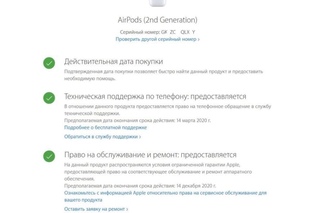
2. Внешний осмотр дефектов устройства
После того, как Вы определились, что устройство перед Вами на самом деле именно то, которое Вы бы хотели купить, надо провести его внешний осмотр.
2.1. Внешне устройство от нового должно отличаться лишь потертостями и мелкими царапинами. Любые аномальные выпирания или вмятины должны сразу Вас оттолкнуть.
2.2. Загляните в гнездо наушников, посветив в него фонариком, определите цвет точки на самом его дне. Красный является индикатором попадания влаги, что также недопустимо.
3. Осмотр экрана устройства
3.1. Надавите на поверхность дисплея, под стеклом не должны появиться большие разноцветные разводы, они являются свидетельством замены экрана на некачественный.
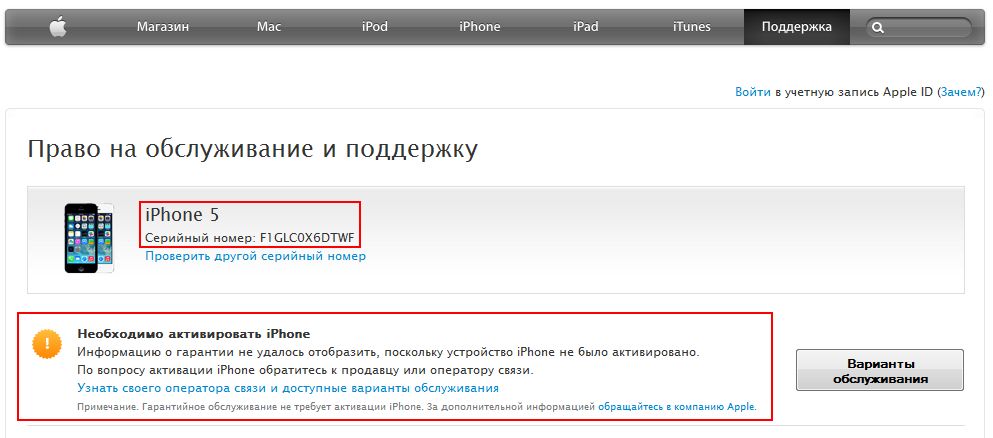
3.3. Проверьте наличие артефактов экрана. Среди тех, что нам встречались, забавными были светлые полосы на темном фоне, а также эффект памяти. Последний проявляется в остаточном отображении чего-либо на экране уже после смены картинки.
4. Проверка камер
4.1. Запустите приложение камеры и сфотографируйте как передней, так и задней камерами. Если модули камеры работают некорректно, то приложение либо вообще не запустится, либо будет выдавать какие-либо ошибки.
4.2. Сделайте фотографию однородной поверхности, если какие либо области фотографии будут темнее остальных, то возможны проблемы с сенсорами, или пыль под окошками камер. Если второй случай лечится простой чисткой, то первый доставит много хлопот.
5. Проверка звука
Здесь все очень просто, Вам необходимо убедиться, что планшетник проигрывает звуки как через внешний динамик, так и через наушники. Проблемы Вы сможете определить на слух.
6. Проверка модулей связи
6. 1. Проверка «Wi-Fi». В этом пункте желательно иметь устройство, которое точно нормально работает с беспроводными интернет-сетями. Если работающее устройство находит сеть, а тестируемое нет, то возможны проблемы с аппаратной частью.
1. Проверка «Wi-Fi». В этом пункте желательно иметь устройство, которое точно нормально работает с беспроводными интернет-сетями. Если работающее устройство находит сеть, а тестируемое нет, то возможны проблемы с аппаратной частью.
6.2. Проверка радиомодуля. Аналогичною процедуру надо провести с радиомодулем (если Вы, конечно, покупаете устройство с этой опцией). Всуньте сим-карту в планшет и проверьте, работает ли интернет посредством операторских сетей.
6.3. Проверка «Bluetooth». Можно попробовать установить связь с любыми устройствами, будь то гарнитура или беспроводная клавиатура.
7. Проверка датчиков
7.1. Проверка датчика освещения. Установите яркость экрана в позицию «автомат» и попробуйте использовать планшет в разных условиях, он должен адекватно изменять яркость в зависимости от окружающей обстановки.
7.2. Проверка магнитов для смарт-чехлов. Да, бывают и с ними проблемы, как ни странно. Возьмите любой смарт-чехол и потестируйте планшет с ним. Если чехол выключает экран устройства адекватно, то все здорово. (Внимание, убедитесь, что в настройках не отключена данная функция!)
Если чехол выключает экран устройства адекватно, то все здорово. (Внимание, убедитесь, что в настройках не отключена данная функция!)
8. Общее
Поэкспериментируйте с устройством в абсолютно обычном режиме использования максимально доступное время. При работе могут выявить себя проблемы с процессором либо чем-то другим. Не помешает также сверить серийные данные устройства и данные на его коробке. Несоответствие должно Вас насторожить.
Итак, мы рассмотрели максимальное количество необходимых факторов, знание которых помогут Вам купить на самом деле адекватное устройство, которое будет радовать Вас каждый день.
Часто, глядя на множество выставленных
на продажу товаров, он говорил себе:
«Как много есть на свете вещей,
без которых я могу обойтись!»
(Сократ)
Удачных покупок !
Статьи и Лайфхаки
Устройства компании Apple – удовольствие не из дешёвых, а потому покупка новых гаджетов по карману не каждому.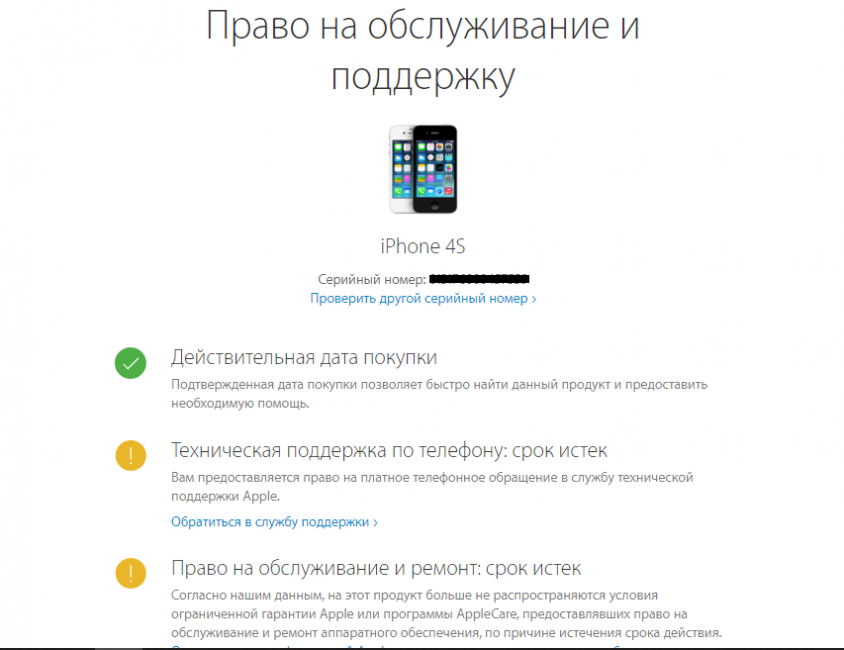
Приобретая подержанный планшет, следует знать о том, как проверить Айпад по серийному номеру, а также о других способах проверки на подлинность. Подобные манипуляции достаточно простые, и вряд ли займут больше нескольких минут.
Где найти серийный номер
Такой номер стоит поискать на задней крышке планшета, а также посмотреть в меню девайса.- Заходим в настройки iPad, переходим в пункт «Основные», а оттуда – в раздел «Об устройстве».
- Там видим строчку с серийным номером.
- Переписываем его куда-то и заходим на официальный сайт компании Apple.
- Там есть специальное поле для проверки iOS-деваса по серийному номеру.
- Всё, что требуется – просто ввести его и нажать кнопку «Продолжить». После этого можно будет узнать, действительно ли устройство является оригинальным.
- Также можно уточнить, находится ли планшет всё ещё на гарантийном обслуживании и может ли его владелец рассчитывать на техническую поддержку в телефонном режиме.
- Там же можно будет выяснить, активирован iPad или нет.

Как еще можно проверить устройство?
Достаточно исчерпывающие данные можно получить, выяснив свой идентификатор IMEI. Он присваивается ещё на заводе при изготовлении устройства и состоит из пятнадцати цифр. Как узнать этот номер? Как всегда, способов несколько.
- Идентификатор можно поискать на упаковке внизу, а также на задней панели гаджета (правда, последний вариант неактуален для устаревших моделей).
- Также стоит зайти в основные настройки планшета и уже знакомое меню «Об устройстве». Если у iPad нет сотового модуля, можно набрать комбинацию *#06#.
Можно также не подключать планшет, зайдя в «Настройки» через меню «iTunes». Откроется окно, в котором следует выбрать раздел «Устройство».
В открывшемся перечне находим нужный гаджет (который прежде должен был синхронизироваться с приложением iTunes) и наводим на него курсор. После этого появится информация о серийном номере, а также код IMEI.
В заключение отметим, что 15-значные идентификаторы на фирменной упаковке, задней крышке, в основных настройках и программе iTunes должны совпадать. Это является ещё одним подтверждением подлинности iOS-планшета.
Новенький iPhone 6 или iPhone 6 Plus может позволить себе далеко не каждый. Если вы один из них, но очень хочется именно айфон (не обязательно последней модели), есть смысл купить его на вторичном рынке, то есть «бэушный». Как это сделать без последствий в виде аппаратных и программных неисправностей читайте под катом.
Покупка б/у айфона. Выбор продавца
Если вы впервые покупаете товар бывший в употреблении (б/у) через интернет, знайте, что мошенников на вторичном рынке в разы больше, чем добропорядочных продавцов. Следовательно, к выбору продавца подходите осторожно. Совет: не доверяйте никому!
Совет: не доверяйте никому!
Модель порядочного и здравомыслящего продавца бэушного айфона выглядит примерно так:
- Не скрывает свой контактный номер телефона.
- Не откажется от личной встречи.
- Не откажется от проверки состояния телефона.
- Не отдаст свой iPhone по цене ниже средней на вторичном рынке. Хотя всегда можно поторговаться на месте.
Полный комплект
Покупайте б/у iPhone в заводской комплектации и, если возможно, с чеком из магазина. Последний понадобится при обращении в службу поддержки Apple для восстановления контроля над , например.
Комплект iPhone:
- Смартфон.
- Фирменная коробка с штрихкодом и информацией об устройстве (модель, номер партии, серийный номер и IMEI).
- Зарядное устройство.
- USB-кабель.
- Проводная гарнитура Apple EarPods с кнопками управления и микрофоном.
- Скрепка для извлечения SIM-карты.
- Документация.
Не критично, если в комплекте к бэушному iPhone не будет блока питания, кабеля USB, наушников, скрепки и инструкции. Важно, чтобы была оригинальная коробка (для службы поддержки).
Важно, чтобы была оригинальная коробка (для службы поддержки).
Проверьте соответствие данных в настройках iPhone и оригинальной упаковке
Проверьте, совпадает ли информация на коробке, в настройках iPhone в меню «Основные -> Об этом устройстве» и на задней крышке девайса. Соответствовать должны следующие данные:
- Модель . Например, ME305LL/A.
- Серийный номер (на задней крышке аппарата не указывается).
- IMEI . Сравните идентификатор указанный в информации об устройстве, на коробке и на лотке для SIM-карты.
Если любые из этих данных на коробке, в настройках телефона и на лотке SIM-карты отличаются — аппарат ремонтировали. Это же можно проверить по серийному номеру и IMEI.
Видео как найти серийный номер
Как проверить айфон по серийному номеру на подлинность
На специальной странице официального сайта Apple (Check Your Service and Support Coverage) в соответствующее поле введите серийный номер iPhone.
Если устройство оригинальное, система распознает его модель и выведет информацию о состоянии гарантии. Важно, чтобы в поле «Valid Purchase Date» (Действительная дата покупки) стояла галочка — это подтверждает, что аппарат оригинальный и приобретен в компании Apple.
Если с момента покупки девайса прошло больше года, международная гарантия Apple на него больше не действует. Информация об этом находится в строках: «Telephone Technical Support» (Техническая поддержка по телефону) и «Repairs and Service Coverage» (Срок гарантийного ремонта и обслуживания).
Если нужно больше информации, по тому же серийному номеру можно определить: модель телефона, страну для которой изготавливался, идентификатор и номер модели, основные технические характеристики (тактовая частота процессора, разрешение экрана, цвет корпуса, объем памяти), год и месяц выпуска, а также завод изготовитель.
Пример проверки моего iPhone 5s по серийному номеру:
- Serial number: F18LND37FF9R
- Nice Name: iPhone 5s (GSM/North America)
- Machine Model: iPhone6,1
- Family Name: A1533
- Model Number: ME296
- Group1: iPhone
- Group2:
- Generation:
- CPU speed: 1.
 3MHz
3MHz - Screen size: 4 inch
- Screen resolution: 1136×640 pixels
- Colour: Space Gray
- Production year: 2013
- Production week: 45 (November)
- Model introduced: 2013
- Capacity: 16GB
- Memory — flavour: xx
- Factory: F1 (China, Zhengzhou — Foxconn).
Это значит, что у меня iPhone 5s на 16 ГБ, GSM-модель A1533 серого цвета, произведен на заводе Foxconn в Zhengzhou в ноябре 2013 года.
Еще по серийному номеру можно идентифицировать восстановленный производителем iPhone (Refurbished). У таких аппаратов «серийник» начинается на «5K».
Чтобы вам было проще, я записал видео — как проверить серийный номер айфона:
Как проверить iPhone по IMEI
Исчерпывающую информацию об айфоне (и не только) можно получить по международному идентификатору мобильного оборудования (IMEI — International Mobile Equipment Identity), например.
IMEI iPhone выгравирован на его задней крышке и лотке для SIM-карты, указывается на этикетке со штрихкодом на упаковке и в «Настройках -> Основные -> Об этом устройстве».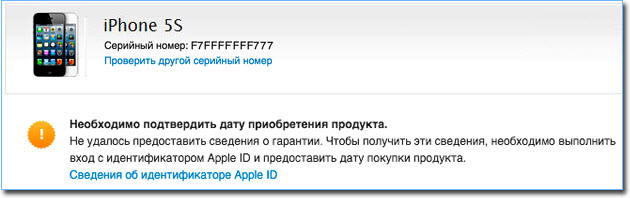 В приложении «Телефон» наберите комбинацию «#06# » и IMEI айфона будет выведен на экран.
В приложении «Телефон» наберите комбинацию «#06# » и IMEI айфона будет выведен на экран.
Коротко: Если у вас никогда не было айфона и вы не можете определить его оригинальность по внешнему виду, проверьте iPhone по серийному номеру на официальном сайте Apple и сверьте данные в информации об устройстве и на его упаковке. Этого достаточно.
Для справки: Если в настройках айфона в информации об устройстве нет данных в строках «Адрес Wi-Fi», «Bluetooth» или «Прошивка модема», значит не работают модули Wi-Fi, Bluetooth или модем соответственно.
Проверка бэушного айфона на предмет механических повреждений
Осмотрите айфон визуально, проверьте:
- Состояние корпуса. Желательно, чтобы на устройстве не было сколов, царапин и вмятин.
- Органы управления (кнопки «Home» и «Power», качелька регулировки громкости, переключатель виброрежима). Кнопки должны работать мягко и бесшумно, не должны залипать и проваливаться.
 На нажатия кнопок аппарат должен реагировать мгновенно.
На нажатия кнопок аппарат должен реагировать мгновенно. - iPhone разбирался? Разговорный динамик (рядом с фронтальной камерой) должен быть закрыт сеточкой. Головки винтов на нижнем торце по сторонам от разъема для зарядки/синхронизации не должны быть повреждены.
- Ремонтировался? Оттенки кнопки «Home» и защитного стекла, должны быть одинаковыми. Порт зарядки/синхронизации и гнездо для наушников должны быть в цвет с айфоном. Надавите на экран, оригинальная сенсорная панель «не плывет» (нажатия не оставляют следов).
- iPhone Neverlock (разблокированный) или «залоченный». Извлеките лоток для SIM-карты, в нем не должно быть никаких накладок на «симку» (адаптеры для аппаратного анлока Gevey или r-Sim). Вставьте свою SIM-карту — подключение «незалоченного» iPhone к сотовой сети происходит быстро.
- Сенсорная панель. Разблокируйте iPhone, нажмите и удерживайте палец на экране до тех пор, пока иконки приложений не начнут «плясать», медленно протяните любую иконку по всему экрану.
 Она не должна «отрываться» от пальца.
Она не должна «отрываться» от пальца. - Разговорный динамик и микрофон. Позвоните кому-нибудь, вы и вас должно быть хорошо слышно (иногда это зависит в том числе и от качества связи).
- Модуль Wi-Fi. Включите Wi-Fi и подключитесь к беспроводной сети, проверьте доступ к интернету в Safari. На холодную модуль Wi-Fi работает исправно — поломка всплывает после нагревания, поэтому не выключайте Wi-Fi еще как минимум 5 минут.
- Камера и автофокус. Запустите приложение «Камера», нажмите на область экрана для автофокусировки.
- Датчик приближения. Позвоните кому-нибудь, во время разговора — прикройте пальцем верхнюю часть экрана справа от разговорного динамика — экран должен потухнуть.
- Акселерометр. Запустите любое штатное приложение (Сообщения, Контакты, Календарь, Фото), поверните iPhone — экран должен повернуться вслед за устройством.
- Наушники. Подключите гарнитуру в гнездо для наушников, запустите приложение «Музыка» и включите воспроизведение.
 Проверьте, регулировку громкости, переключатель треков и управление воспроизведением.
Проверьте, регулировку громкости, переключатель треков и управление воспроизведением. - Контакт с водой. Посветите фонариком в разъем для наушников, если обнаружите в нем красный маркер (индикатор попадания влаги), значит аппарат был в контакте с водой.
- Внешние динамики. Включите воспроизведение музыки, звук должен быть чистым, без хрипов.
- Снимите защитные пленки, они скрывают царапины.
Проверка блокировки iPhone по Apple ID
Оригинальность, внешнее состояние и работоспособность бэушного айфона важны, но даже оригинальный, полностью исправный и идеальный внешне девайс может быть абсолютно бесполезным, если он заблокирован блокировкой активации (Activation Lock). iPhone с включенной функцией « » нельзя и
I am only writing to make you be aware of of the fantastic discovery my girl found going through the blog. She came to find many pieces, which included how it is like to possess an incredible teaching character to have other folks without problems know just exactly certain specialized matters. You really did more than her desires. Thanks for giving such necessary, trustworthy, informative and also easy thoughts on the topic to Sandra.
You really did more than her desires. Thanks for giving such necessary, trustworthy, informative and also easy thoughts on the topic to Sandra.
outlet golden goose http://www.goldengoosesneakers.us
I must get across my admiration for your kind-heartedness supporting those people that should have assistance with your content. Your special commitment to getting the solution up and down appeared to be exceedingly good and has in most cases enabled women like me to get to their ambitions. Your new valuable report denotes a whole lot to me and much more to my office colleagues. Warm regards; from each one of us.
off white clothing http://www.offwhiteclothing.us.com
I want to point out my respect for your kind-heartedness giving support to those people that really want assistance with that concept. Your special commitment to getting the message across has been particularly insightful and have consistently made men and women just like me to reach their pursuits. This useful guide can mean much a person like me and additionally to my office workers. With thanks; from all of us.
With thanks; from all of us.
jordans http://www.cheapjordans.us.org
Алина написал
в статье Сохраняем поисковик Яндекс в с…
Вот в этой статье https://ifish3.ru/sdelat-yandeks-startovoj/ собраны инструкции, как сделать Яндекс стартовой страницей для всех самых популярных браузеров и еще для Андроида. Удобно, что не надо для каждого браузера искать инфу отдельно)
supreme shirt написал
в статье
I and also my guys were actually studying the excellent tricks from your site and at once I had an awful feeling I had not thanked the site owner for those strategies. All of the boys are actually consequently thrilled to study them and already have clearly been tapping into these things. Thanks for really being very accommodating and then for utilizing this kind of beneficial things millions of individuals are really needing to discover. My very own sincere apologies for not expressing appreciation to sooner.
supreme shirt http://www.supreme-clothing. us.com
us.com
Thank you a lot for providing individuals with an extraordinarily pleasant possiblity to check tips from this site. It»s always very cool plus stuffed with amusement for me and my office mates to search your website more than three times in a week to learn the new issues you have got. And indeed, I am just always happy with all the powerful strategies served by you. Certain 1 areas in this posting are surely the most efficient I have had.
kyrie 5 shoes http://www.kyrie5.us.com
curry 6 написал
в статье Pci ven 168c dev 0036 subsys 2 …
Thank you so much for giving everyone remarkably terrific opportunity to read in detail from this blog. It»s always very superb and jam-packed with a good time for me personally and my office acquaintances to visit your site really thrice weekly to study the fresh tips you have. And of course, I»m so actually pleased with your excellent information you give. Certain 3 tips on this page are ultimately the finest we have ever had.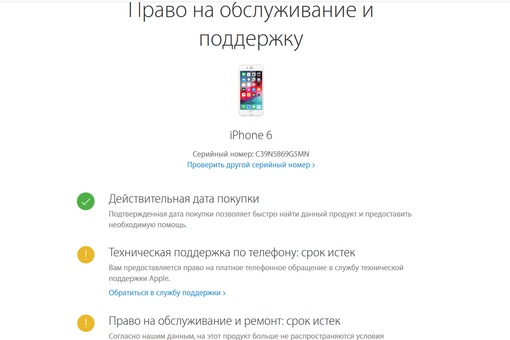
curry 6 http://www.curry-6.us
I intended to draft you this little remark so as to thank you once again with your precious guidelines you»ve shared here. It has been tremendously open-handed with you giving extensively just what a number of us could have supplied as an electronic book to help with making some dough on their own, chiefly since you could possibly have tried it if you ever decided. These thoughts likewise acted to become fantastic way to recognize that some people have a similar dreams really like mine to know somewhat more in terms of this problem. I am sure there are several more pleasurable situations up front for individuals that start reading your blog post.
jordan shoes http://www.jordanshoes.org.uk
Thanks so much for giving everyone an extraordinarily memorable chance to check tips from this web site. It is usually so fantastic and jam-packed with fun for me personally and my office colleagues to visit the blog particularly thrice in 7 days to learn the latest stuff you have. And lastly, we»re usually contented with all the attractive tactics you give. Some 1 ideas in this post are undoubtedly the most efficient I»ve had.
And lastly, we»re usually contented with all the attractive tactics you give. Some 1 ideas in this post are undoubtedly the most efficient I»ve had.
harden shoes http://www.hardenshoes.us.com
yeezy wave runner 700 написал
в статье Pci ven 168c dev 0036 subsys 2 …
I want to show thanks to you just for bailing me out of this particular matter. Because of surfing throughout the online world and getting thoughts which are not helpful, I thought my life was gone. Existing without the approaches to the difficulties you have resolved by means of the posting is a crucial case, as well as the ones that might have adversely affected my career if I hadn»t discovered your web page. Your own natural talent and kindness in playing with every item was precious. I don»t know what I would have done if I had not come upon such a subject like this. I am able to now look ahead to my future. Thanks for your time so much for the professional and sensible help. I will not hesitate to suggest your blog to anyone who needs support on this situation.
yeezy wave runner 700 http://www.yeezy700.us.com
I simply wished to say thanks again. I do not know what I could possibly have implemented in the absence of the actual methods revealed by you relating to that subject matter. It absolutely was the scary crisis in my opinion, nevertheless coming across the specialised mode you processed that forced me to jump over gladness. I»m just grateful for your support and trust you recognize what a powerful job you are always getting into training the others with the aid of your website. I»m certain you haven»t met all of us.
jordan 13 http://www.jordan13.us.com
Thank you so much for giving everyone such a breathtaking possiblity to read from this blog. It is usually so superb plus packed with a lot of fun for me personally and my office fellow workers to search the blog at the least 3 times in a week to study the new guides you have. And lastly, I am just usually motivated with the mind-boggling points you serve. Certain 4 points in this post are definitely the most effective I»ve ever had.
golden goose http://www.goldengoose-sneakers.com
timberland outlet написал
в статье Pci ven 168c dev 0036 subsys 2 …
I just wanted to develop a brief note in order to say thanks to you for all the amazing instructions you are giving on this site. My extended internet research has at the end been rewarded with sensible know-how to exchange with my co-workers. I would say that most of us site visitors actually are quite endowed to dwell in a useful community with so many wonderful professionals with very beneficial principles. I feel very happy to have come across your web pages and look forward to some more exciting minutes reading here. Thank you again for all the details.
timberland outlet http://www.outlettimberland.us.org
I would like to point out my love for your kindness supporting visitors who really need help on in this area of interest. Your very own commitment to passing the solution across became astonishingly valuable and has frequently enabled somebody much like me to arrive at their pursuits. Your entire invaluable recommendations indicates much to me and far more to my peers. Warm regards; from all of us.
Your entire invaluable recommendations indicates much to me and far more to my peers. Warm regards; from all of us.
hermes http://www.hermes-handbags.us.org
I enjoy you because of all of the work on this site. My mom really likes engaging in research and it is easy to see why. Almost all know all of the powerful tactic you offer informative tips and hints on this web blog and in addition strongly encourage contribution from other individuals on that subject matter while my simple princess is actually being taught so much. Take advantage of the remaining portion of the year. Your conducting a wonderful job.
yeezy shoes http://www.yeezyshoes.in.net
I in addition to my pals happened to be taking note of the great guidelines from your site and so all of the sudden came up with a terrible suspicion I never thanked the site owner for them. These boys came as a consequence joyful to see all of them and already have truly been using these things. Many thanks for getting very considerate and for selecting such remarkable information most people are really wanting to be aware of. Our own honest apologies for not saying thanks to sooner.
Our own honest apologies for not saying thanks to sooner.
longchamp http://www.longchampshandbags.us
air max 2019 написал
в статье Pci ven 168c dev 0036 subsys 2 …
I needed to send you one little note so as to thank you very much again regarding the striking methods you have contributed on this website. It has been so particularly generous of people like you to deliver unreservedly all a few people could have marketed for an ebook to help make some bucks on their own, primarily since you could have done it in the event you decided. The pointers additionally served to be a great way to be aware that other individuals have a similar fervor just like my own to understand more and more on the topic of this matter. Certainly there are some more fun instances up front for people who read through your blog.
air max 2019 http://www.nikeairmax2019.us.com
My spouse and i were really lucky Albert could do his researching with the precious recommendations he was given while using the web page. It is now and again perplexing to just find yourself releasing tricks which often most people could have been making money from. And we all remember we have got the writer to thank because of that. Most of the explanations you made, the easy website navigation, the friendships your site help to engender — it»s got all unbelievable, and it»s helping our son and us recognize that the theme is amusing, which is certainly incredibly fundamental. Thank you for all the pieces!
It is now and again perplexing to just find yourself releasing tricks which often most people could have been making money from. And we all remember we have got the writer to thank because of that. Most of the explanations you made, the easy website navigation, the friendships your site help to engender — it»s got all unbelievable, and it»s helping our son and us recognize that the theme is amusing, which is certainly incredibly fundamental. Thank you for all the pieces!
cheap jordans http://www.retro-jordans.us.com
I have to show my thanks to you just for bailing me out of this type of condition. Right after exploring throughout the the net and seeing opinions which were not powerful, I thought my life was gone. Living devoid of the solutions to the difficulties you have sorted out as a result of your good posting is a crucial case, and the kind that might have in a negative way damaged my entire career if I hadn»t discovered your blog. Your actual ability and kindness in playing with almost everything was precious.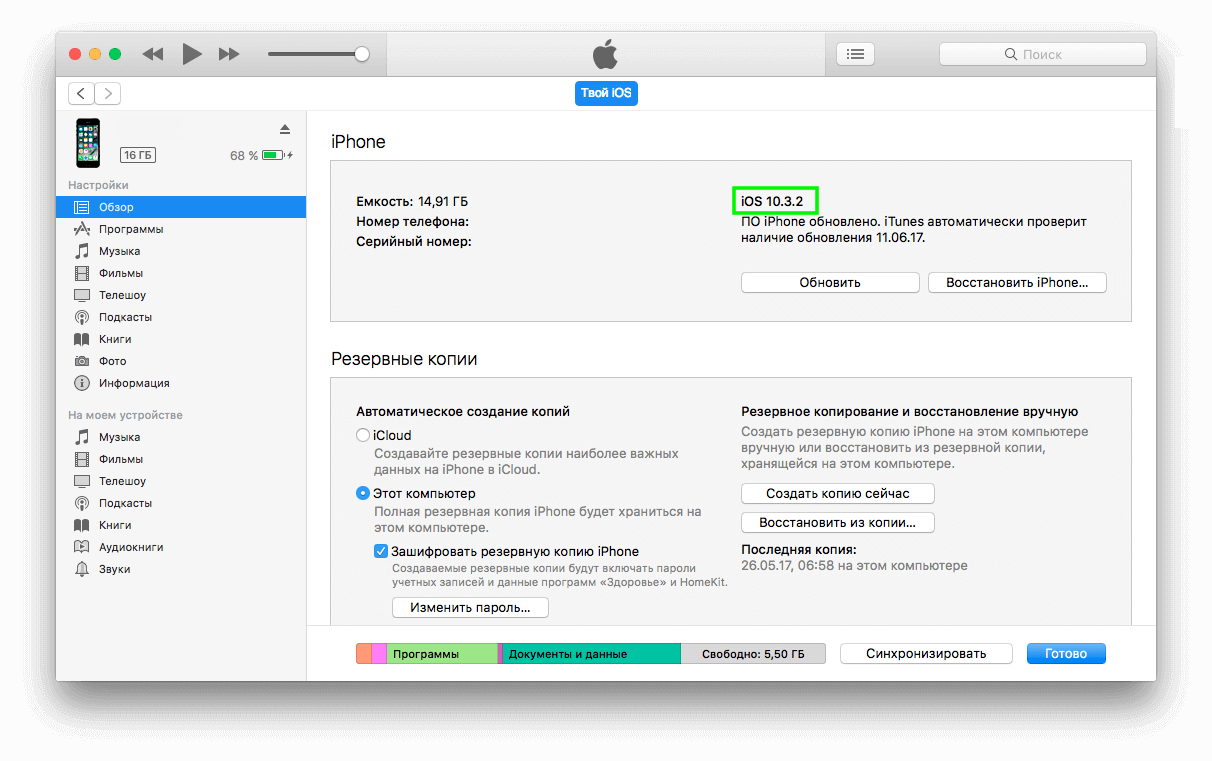 I am not sure what I would have done if I hadn»t come upon such a subject like this. It»s possible to at this point look ahead to my future. Thank you so much for this specialized and results-oriented help. I won»t think twice to refer your blog to anybody who requires guidance about this subject.
I am not sure what I would have done if I hadn»t come upon such a subject like this. It»s possible to at this point look ahead to my future. Thank you so much for this specialized and results-oriented help. I won»t think twice to refer your blog to anybody who requires guidance about this subject.
lebron 13 http://www.lebronjames-shoes.us.com
yeezy boost написал
в статье Pci ven 168c dev 0036 subsys 2 …
I must get across my passion for your kind-heartedness supporting people who have the need for guidance on this one subject. Your very own commitment to passing the solution all-around had become astonishingly informative and has encouraged some individuals like me to attain their dreams. The insightful guideline implies so much to me and further more to my mates. Many thanks; from everyone of us.
yeezy boost http://www.yeezyboost.com.co
I as well as my buddies happened to be going through the good pointers found on your website and then quickly came up with a horrible suspicion I had not expressed respect to the website owner for those strategies.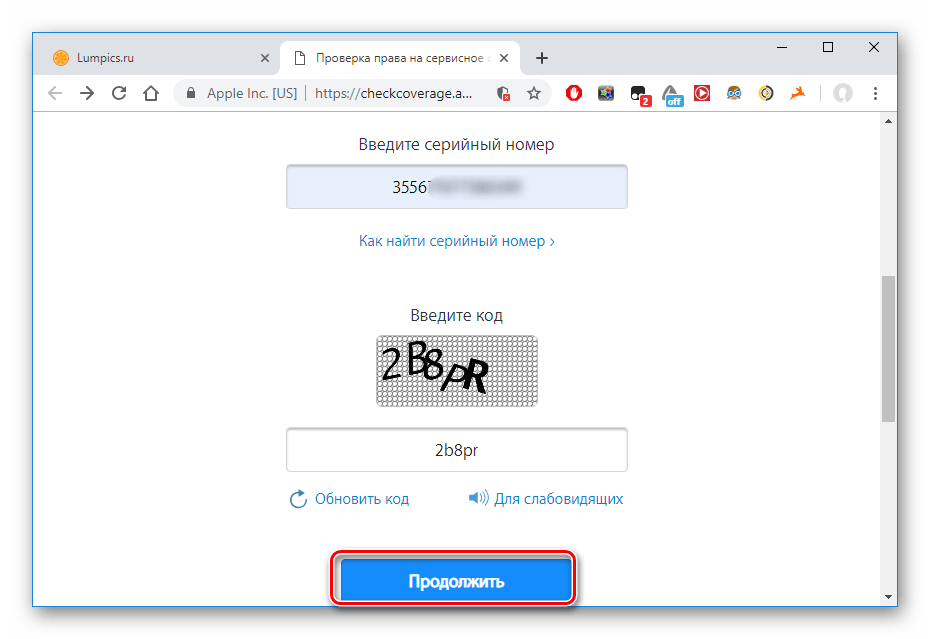 All of the men had been as a result thrilled to study them and already have undoubtedly been taking pleasure in those things. Thank you for being very considerate and also for going for this form of essential subject areas millions of individuals are really eager to be informed on. My personal honest apologies for not expressing gratitude to you earlier.
All of the men had been as a result thrilled to study them and already have undoubtedly been taking pleasure in those things. Thank you for being very considerate and also for going for this form of essential subject areas millions of individuals are really eager to be informed on. My personal honest apologies for not expressing gratitude to you earlier.
birkin bag http://www.hermes-handbags.us.org
I precisely had to thank you very much once again. I am not sure the things that I might have achieved in the absence of the actual tricks provided by you regarding such theme. It seemed to be an absolute terrifying difficulty in my opinion, but being able to see a new well-written way you handled the issue took me to cry over delight. Now i»m happy for this service and then pray you are aware of an amazing job that you are carrying out educating the rest using your site. I»m certain you»ve never met all of us.
paul george shoes http://www.paulgeorgeshoes.us.com
iPad Apple — востребованная сегодня модель планшета в виду высокотехнологичных возможностей, встроенных в нем, операционной системе iOS, хорошего качества сборки и прочих дополнительных возможностей. Поэтому на рынке девайсов образовалось не мало подделанных копий, а также украденных аппаратов.
Поэтому на рынке девайсов образовалось не мало подделанных копий, а также украденных аппаратов.
Поэтому, приобретая айпад где бы то ни было, всегда проверяйте iPad по серийному номеру и соответствие номера модели. В основном все подделки iPad и айфонов приходят с китайского рынка товаров. На российском рынке также появились умельцы, имитирующие поддельные копии под оригинальные айпады, не отличить о настоящих. Возможно была замена экрана на iPad, как это выяснить и где?
Сталкиваясь с разными ситуациями, мы предложим вам несколько эффективных способов определения подлинности айпада, благодаря его серийному номеру, сверить который с официальной базой данной Apple не составит большого труда.
Бывают случаи, когда продавец предоставляют недостоверные данные об айпаде, скрывая при этом, что срок по гарантии реализуемого устройства давно истек. Лучше не полениться и, зная серийный номер, при наличии сети интернет самому проверить iPad и iPad Mini 2 по серийному номеру на вопрос действия гарантии, зайдя при этом на сайт компании-производителя.
Как узнать модель и где посмотреть серийный номер устройства на iPad 4?
Серия и номер планшета айпад Pro расположен сзади на панели корпуса устройства. Как узнать IMEI? В моделях айпад мини, которые обеспечены телефонной связью, можно также увидеть IMEI аппарата.
Еще порядковый номер и модель айпада должен быть обязательно на упаковке планшета. Так как в случае его пропажи коробочка с номером вам обязательно понадобится как доказательство принадлежности аппарата. Поэтому храните и не выбрасывайте ее.
Кроме того, если у вас планшет на руках, серийный номер можно увидеть, зайдя меню «Настройки» iPad, где в разделе «Основные» открыть параметр «Об этом устройстве» и видеть непосредственно номер и ICCID, а также код IMEI устройства и модель iPad. Для сведения, код MEID состоит из первых четырнадцати цифр кода IMEI. Для удобства можно сделать фотографию дисплей.
Также серийный номер планшета можно определить, зайдя в меню «Настройки» в программе iTunes.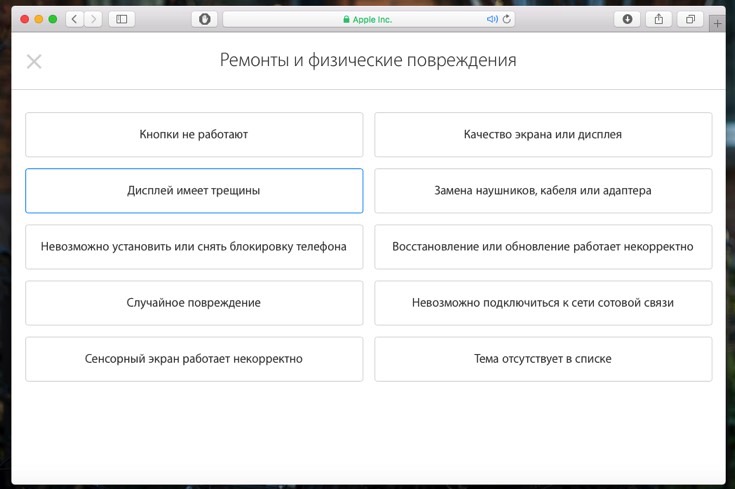 Для этого включите компьютер с iOS, на котором установлено приложение iTunes, и запустите саму программу, если она не включится автоматически. Подключите через кабель USB планшет к ПК так, чтобы устройство определилось компьютером.
Для этого включите компьютер с iOS, на котором установлено приложение iTunes, и запустите саму программу, если она не включится автоматически. Подключите через кабель USB планшет к ПК так, чтобы устройство определилось компьютером.
Чтобы проверить информацию об iPad, перейдите в раздел «Обзор» и далее активируйте кнопку «Номер телефона», а на версии планшета с поддержкой связи нажмите опцию «Серийный номер». Перед вами появится полная информация обустройстве: ICCID, IMEI, коды CDN, благодаря которым вы сможете определить модель.
Далее скопируйте все данные в отдельный документ или сделайте скриншот, чтобы пробить аппарат по официальной службе, например, была ли у iPad Mini замена, или замена экрана iPad Air, или замена экрана iPad 2, какова дата активации.
Как обратиться официально подтвердить iPad Mini 2
Служба поддержки
Обратившись в службу поддержки пользователей продукции Apple, нужно указать все данные об устройстве и отправить письменный запрос, ответ на который придет очень быстро и вы сможете убедиться в подлинности Mini iPad два.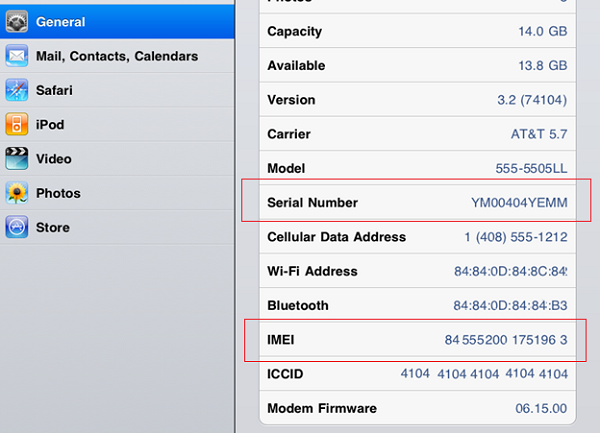 Далее заполните форму регистрации и обратитесь в указанную службу поддержки, применив раздел «Правка» и «Копировать серийный номер».
Далее заполните форму регистрации и обратитесь в указанную службу поддержки, применив раздел «Правка» и «Копировать серийный номер».
Сайт производителя
Кроме того, можно обратиться на указанный сайт производителя, который сохраняет все коды выпущенных аппаратов и информацию о них, в том числе о краже или блокировке аппарата. Итак, откройте окно сайта, где найдите раздел «Проверка права на обслуживание».
В нем заполните поле с серийным номером на айпад эйр и нажмите кнопку «Продолжить». После чего начнется поиск аппарата в базе выпущенных устройств. Через некоторое время на экране должна стоять полная информация об iPad, в том числе дате выпуска и сроке гарантии.
Если айпад аир окажется поддельным, то база выдаст отрицательный ответ. А если девайс залоченный, то информация о предыдущих блокировках и других событиях будет представлена сразу же. Данная проверка сможет подтвердить или опровергнуть ваши сомнения, а также убедит вас с надежности покупки и добросовестности продавца айпада. На этом же сайте вы можете зарегистрироваться как владелец устройства и контролировать многий доступ к iPad через данный сайт.
На этом же сайте вы можете зарегистрироваться как владелец устройства и контролировать многий доступ к iPad через данный сайт.
Иные источники
Существуют также и другой сайт, пробивающий данные и позволяющий не только проверить оригинальность устройства по серийному номеру, но и получить дополнительную информацию, например: www.chipmunk.nl. Сайт предоставит информацию про страну, где впервые продан планшет, когда он выпущен, на каком заводе изготовлен.
Еще можно выяснить, производился ли ремонт экрана iPad Mini 2, или iPad Air 2 замена, или iPad 3 замена по гарантии и какой результат, был ли айпад 2 восстановленный или активированный при обращении по гарантии. Нельзя не согласиться, что при покупке недешевого устройства данная информация критически важна. Сколько стоит времени потратить, чтобы поменять экран, столько же стоит времени найти айпад, а также проверить подлинность.
Как проверить, распространяется ли гарантия на iPhone, iPad, Mac или Apple Watch
Apple предоставляет годовую гарантию на свои продукты в стандартной комплектации в Великобритании и США.
 Но за дополнительное покрытие можно заплатить — и потом легко об этом забыть. Или точно забыть, когда вы купили продукт. Или осознайте, что у вас другие условия гарантии, потому что вы купили устройство в другой стране.
Но за дополнительное покрытие можно заплатить — и потом легко об этом забыть. Или точно забыть, когда вы купили продукт. Или осознайте, что у вас другие условия гарантии, потому что вы купили устройство в другой стране.Если вам интересно, распространяется ли гарантия на ваш iPhone, iPad, Mac, Apple Watch или другой продукт Apple, вы попали по адресу. И, к счастью, это действительно легко узнать.
Воспользуйтесь проверкой гарантийного покрытия Apple
Apple позволяет легко и просто проверить гарантийный статус вашего продукта. Если вы зайдете на сайт checkcoverage.apple.com и введете серийный номер вашего устройства (и введите код с картинки ниже, чтобы доказать, что вы не бот), сайт предоставит всю необходимую вам информацию.
Если вы не знаете, как найти свой серийный номер, мы можем помочь с этим.
Поиск серийного номера iPhone
Айфоны могут быть хитрыми. Если он хочет включиться, вам просто нужно открыть приложение «Настройки» и перейти в «Общие»> «О программе», но если вы ищете информацию о гарантии, есть большая вероятность, что она обанкротится.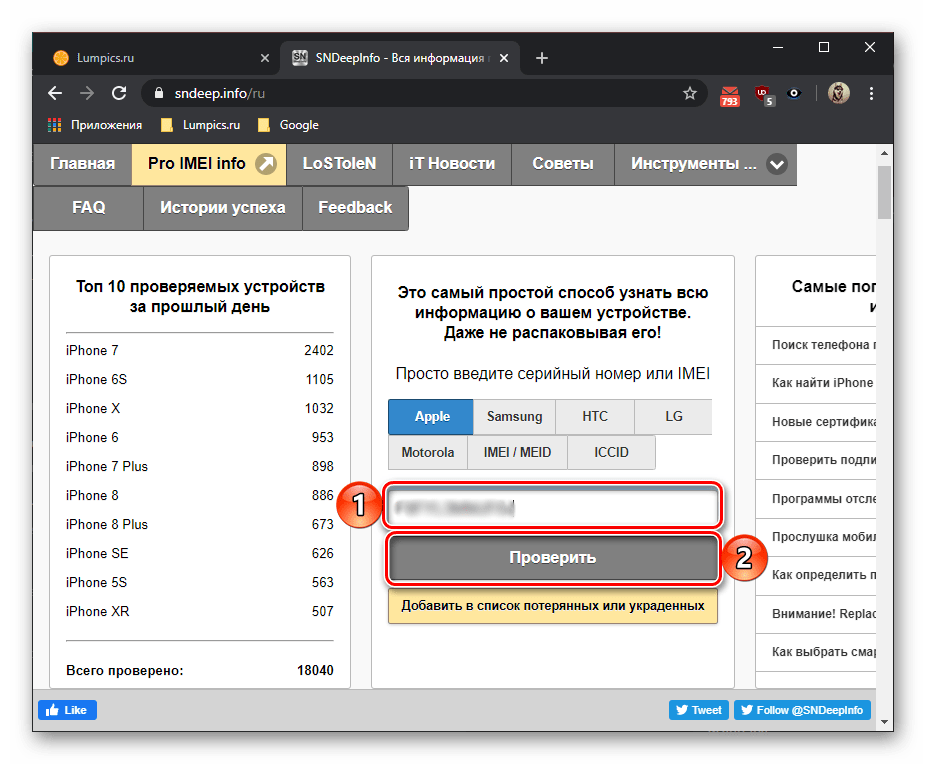
На некоторых старых iPhone серийный номер напечатан на лотке для SIM-карты (а самый первый iPhone напечатан на задней панели устройства). Но для более новых iPhone, если вы не можете найти упаковку, лучше всего проверить настройки учетной записи Apple ID.
Мы объясняем, как это сделать, в нашей статье Как найти серийный номер iPhone.
Поиск серийного номера iPad
iPad облегчает вашу жизнь. Серийный номер всегда будет напечатан на задней панели устройства вместе с остальной нормативной информацией. Это помечено как «Serial».
Поиск серийного номера Mac
На компьютерах Mac всегда где-то напечатаны серийные номера, но поскольку они могут быть довольно тяжелыми и из-за различий в расположении на разных машинах, вероятно, проще щелкнуть логотип Apple в верхнем левом углу экрана и выбрать «Об этом компьютере». Вы увидите серийный номер на панели обзора.
Однако, если он не включится, взгляните на нижнюю часть устройства — это наиболее распространенное место. Это будет с или рядом с нормативной информацией. На некоторых Mac — в основном на старых Mac Pro — вместо этого он напечатан на обороте.
Это будет с или рядом с нормативной информацией. На некоторых Mac — в основном на старых Mac Pro — вместо этого он напечатан на обороте.
Мы рассмотрим все это более подробно в нашей статье «Как найти серийный номер Mac».
Что если моя гарантия истекла?
Вы все еще можете получить поддержку от Apple, но у вас не будет столько прав на бесплатный ремонт и замену. (Однако, если устройство имеет известную проблему, Apple может объявить о программе отзыва и предложить замену даже для продуктов, не имеющих гарантии.)
И, конечно, вы можете связаться с Apple и получить AppleCare для расширенного покрытия.
Мы объясняем ваши права как владельца продукта Apple, на который не распространяется гарантия (а также ваши законные права при различных обстоятельствах) в нашей статье «Как починить или заменить сломанный iPhone.
Как найти серийный номер для любого устройства Apple
Каждый продукт Apple имеет уникальный серийный номер, состоящий из длинной серии цифр и букв.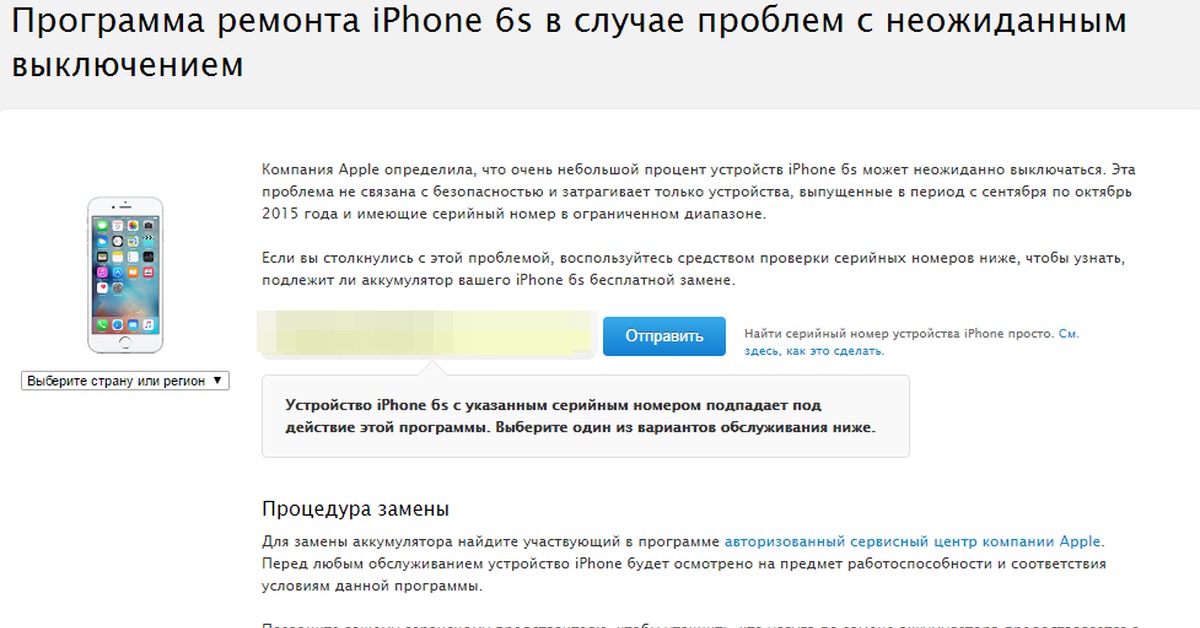 Этот номер часто необходим для проверки гарантии устройства, планирования ремонта или подачи страхового возмещения. К счастью, обычно есть несколько способов найти его.
Этот номер часто необходим для проверки гарантии устройства, планирования ремонта или подачи страхового возмещения. К счастью, обычно есть несколько способов найти его.
Здесь есть все места, где вы можете найти серийный номер для iPhone, iPad, iPod, Mac, Apple Watch, AirPods, Apple TV или HomePod.
Общие места, чтобы найти серийный номер Apple
Прежде чем углубляться в расположение серийных номеров для конкретных устройств, вам необходимо знать несколько простых способов поиска серийных номеров для своих продуктов Apple.
Как правило, эти параметры работают только в том случае, если устройство связано с вашей учетной записью Apple ID или вы изначально приобрели его у Apple. С другой стороны, каждый из этих универсальных вариантов доступен, даже если вы не можете заполучить само устройство, что делает их особенно полезными, если вам нужно найти серийный номер после потери устройства.
1. Сайт Apple ID
Вы можете просмотреть серийный номер и другие детали всех своих продуктов Apple на веб-сайте Apple ID..jpg) Это касается любого устройства Apple, подключенного к вашей учетной записи. К сожалению, в него не входят аксессуары, такие как AirPods.
Это касается любого устройства Apple, подключенного к вашей учетной записи. К сожалению, в него не входят аксессуары, такие как AirPods.
С любого устройства или компьютера посетите веб-сайт Apple ID и войдите в систему, используя свое имя пользователя и пароль. Если вы используете двухфакторную аутентификацию , вам может потребоваться ввести код безопасности для входа в свою учетную запись.
После входа перейдите в раздел « Устройства », чтобы просмотреть список всех ваших устройств Apple. Выберите устройство — iPhone, iPad, Mac и т. Д. — Для просмотра деталей об этом, в том числе серийный номер.
2. Настройки Apple ID
Вы также можете найти серийный номер любого устройства, подключенного к вашей учетной записи Apple ID, в меню настроек iPhone, iPad, iPod touch или Mac. Опять же, эта опция не показывает серийный номер аксессуаров, таких как AirPods.
На iPhone, iPad или iPod touch откройте приложение « Настройки» и нажмите свое имя вверху, чтобы просмотреть настройки Apple ID.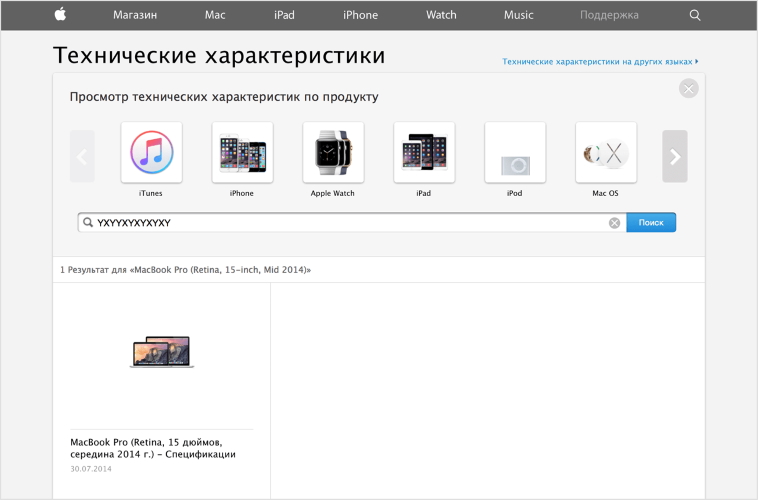 Прокрутите вниз, чтобы увидеть все устройства, которые вошли в вашу учетную запись, затем нажмите одно, чтобы просмотреть более подробную информацию об этом, включая серийный номер.
Прокрутите вниз, чтобы увидеть все устройства, которые вошли в вашу учетную запись, затем нажмите одно, чтобы просмотреть более подробную информацию об этом, включая серийный номер.
На Mac откройте « Системные настройки» и нажмите « Apple ID» . Каждое устройство, которое использует учетную запись Apple ID, отображается на боковой панели; нажмите на один, чтобы просмотреть подробную информацию о нем, в том числе серийный номер.
3. Оригинал счета или квитанции
Когда вы покупаете продукт Apple напрямую у Apple, вы получаете чек с подробной информацией о вашем новом устройстве, включая серийный номер. Если вы приобрели устройство в Apple Store, у вас может быть бумажная квитанция. Но если вы купили его через Интернет, у вас должна быть квитанция по электронной почте с серийным номером подключенного устройства.
Поиск по электронной почте, чтобы найти предыдущие квитанции Apple. Тема может сказать:
- Ваш счет Apple
- Платежный документ из вашего Apple Store
- Квитанция Apple
Найдя приложенный счет Apple, прочтите мелкий шрифт, чтобы найти серийный номер.
4. На оригинальной упаковке
Если у вас все еще есть оригинальная коробка, в которую прибыл ваш продукт Apple, вы сможете найти серийный номер рядом со штрих-кодом на наклейке. Проверьте каждую сторону коробки для этой наклейки. Убедитесь, что вы прочитали серийный номер, а не UPC, который расположен рядом с другим штрих-кодом.
Если вы не можете найти серийный номер, используя описанные выше универсальные методы, следуйте приведенным ниже инструкциям для конкретного устройства.
Как узнать серийный номер вашего iPhone, iPad или iPod
Если вы можете включить и использовать свой iPhone, iPad или iPod touch, перейдите в « Настройки»> «Основные»> «Информация», чтобы найти в списке серийный номер, а также другую информацию для вашего устройства.
Если ваше устройство включается, но вы не можете открыть Настройки, возможно, из-за неработающего дисплея, найдите свой серийный номер, подключившись к компьютеру. Используйте кабель Lightning to USB для подключения устройства к компьютеру с iTunes (или Finder на MacOS Catalina и более поздних версиях).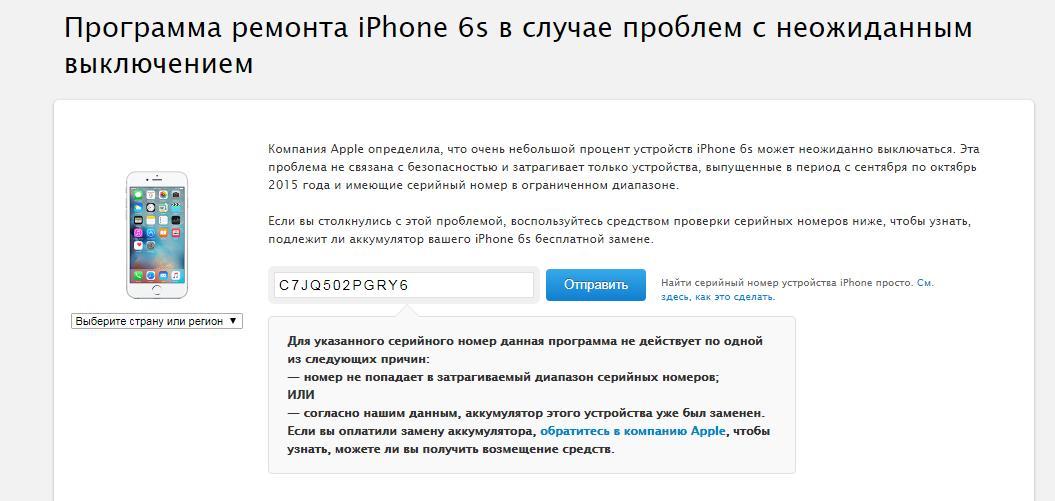
Откройте iTunes или Finder , затем выберите свое устройство, чтобы просмотреть информацию о нем. В iTunes найдите свой серийный номер на вкладке « Сводка ». В Finder щелкните серый текст под именем устройства в верхней части окна, чтобы просмотреть серийный номер.
Наконец, если ваш iPhone, iPad или iPod touch вообще не включается, вы можете найти серийный номер, напечатанный или выгравированный на самом устройстве. Проверьте заднюю часть устройства, вниз. Или извлеките лоток для SIM-карты (если он используется на вашем устройстве) и проверьте его.
На мобильном телефоне iPhone или iPad вы можете найти номер IMEI, но не серийный номер. Номер IMEI — это одинаково уникальная строка чисел, которая может использоваться для идентификации устройства вместо серийного номера.
Устаревшие устройства iPod
Вам может быть сложно найти серийный номер, если у вас есть iPod Classic, iPod nano или iPod shuffle. Однако серийный номер должен быть выгравирован где-то на устройстве. Продолжайте проверять каждую поверхность для этого. На iPod shuffle он печатается под клипом.
Продолжайте проверять каждую поверхность для этого. На iPod shuffle он печатается под клипом.
Как найти серийный номер вашего MacBook, iMac или Mac Pro
Какой бы Mac у вас ни был, если он включен, можно легко проверить серийный номер в меню Apple. Нажмите значок Apple в верхнем левом углу и выберите « Об этом Mac» . В появившемся окне вы можете найти важную информацию о вашем Mac , включая серийный номер.
Если ваш Mac не включается, вы должны найти серийный номер, напечатанный в нижней части корпуса.
На iMac вам может понадобиться посмотреть на нижнюю часть подставки, чтобы найти серийный номер. А на старых моделях Mac Pro вы можете найти серийный номер на задней панели под видеопортами.
Как найти серийный номер Apple Watch
Откройте приложение «Настройки» на Apple Watch и выберите «Общие»> «Информация», чтобы найти серийный номер.
Если это невозможно, найдите серийный номер, используя подключенный iPhone. На iPhone откройте приложение Apple Watch и перейдите на вкладку « Мои часы ». Нажмите « Основные»> «О программе», чтобы найти серийный номер подключенных Apple Watch.
На iPhone откройте приложение Apple Watch и перейдите на вкладку « Мои часы ». Нажмите « Основные»> «О программе», чтобы найти серийный номер подключенных Apple Watch.
Если ваши Apple Watch не включаются и не подключены к iPhone, найдите серийный номер, напечатанный на самих часах. Проверьте вокруг датчика или внутри прорезей для ремешка после снятия ремешка с часов.
Как найти серийный номер AirPods или AirPods Pro
Самый простой способ найти серийный номер AirPods или AirPods Pro — воспользоваться приложением «Настройки» на подключенном iPhone. Откройте чехол AirPod и выберите «Настройки»> «Основные»> «О подключенном iPhone». Затем прокрутите вниз и выберите свои AirPods, чтобы найти для них серийный номер.
Если вы не можете соединить свои AirPods с iPhone, вы все равно сможете найти серийный номер, напечатанный на крышке зарядного устройства. Серийный номер также напечатан очень маленькими символами в нижней части каждого AirPod, если у вас нет AirPods первого поколения.
Как найти серийный номер Apple TV
На главном экране Apple TV выберите « Настройки»> «Основные»> «О программе», чтобы найти серийный номер. Если это невозможно, вы также можете найти серийный номер в приложении Apple Home на другом устройстве Apple.
Откройте приложение « Домой» на iPhone, iPad, iPod touch или Mac. Нажмите и удерживайте (или дважды щелкните) на Apple TV, а затем прокрутите вниз, чтобы просмотреть более подробную информацию о нем, включая серийный номер.
Наконец, вы также можете найти серийный номер в отражающей печати на нижней части самого Apple TV. Возможно, вам придется включить фонарик, чтобы четко прочитать отражающий серийный номер.
Apple TV и Siri Remote
Apple TV или Siri Remote также имеет уникальный серийный номер. Найдите этот серийный номер в меню «Настройки»> «Пульты дистанционного управления и устройства»> «Пульт дистанционного управления на Apple TV».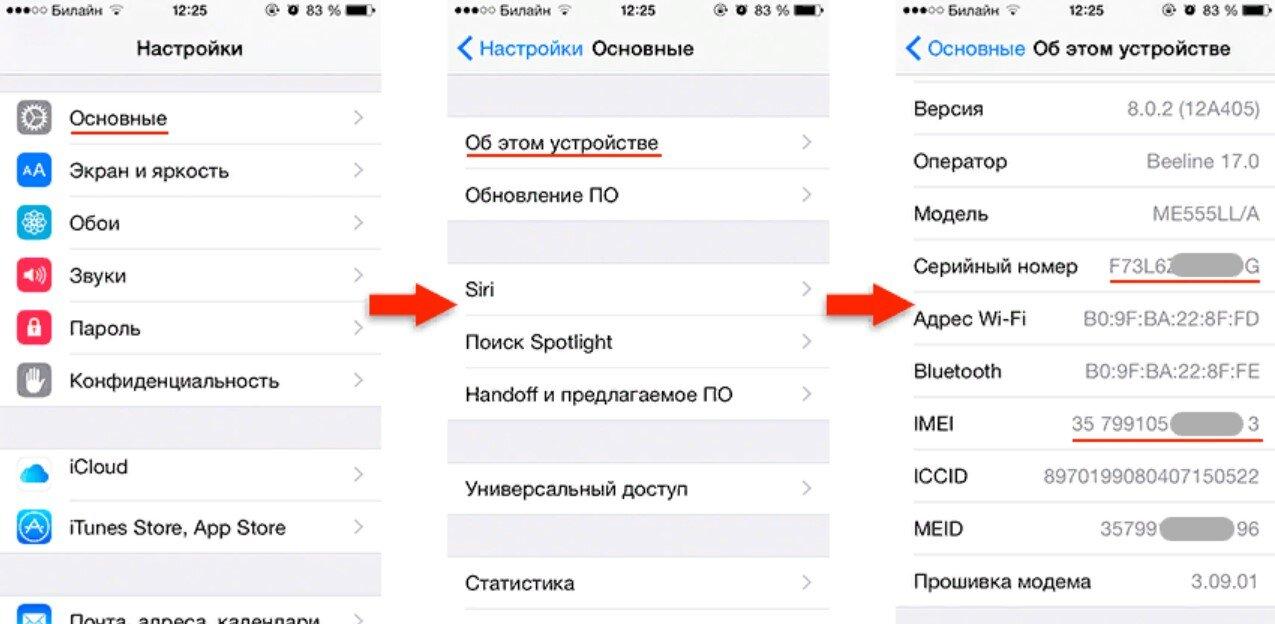
Как найти серийный номер Apple HomePod
Если Apple HomePod подключен к сети Apple Home, откройте приложение Home на iPhone, iPad, iPod touch или Mac. Нажмите и удерживайте (или дважды щелкните) на HomePod, а затем прокрутите вниз, чтобы найти число серии.
Кроме того, найдите серийный номер HomePod, напечатанный в нижней части устройства.
Используйте серийный номер, чтобы проверить гарантию
Apple предлагает щедрую ограниченную гарантию на один год со дня покупки любого продукта. Найдя серийный номер, используйте его, чтобы проверить, когда истекает гарантия Apple . Убедитесь, что вы получите ремонт в рамках гарантии, чтобы избежать дорогостоящих счетов.
Прочитайте статью полностью: Как найти серийный номер для любого устройства Apple
СвязанныйКак сменить серийный номер на iPad
Как проверить iPhone по IMEI или серийному номеру | Яблык
СЕРИЙНЫЙ НОМЕР iPhone ПРОВЕРЯЮ через Apple и ChipMunk
youtube.com/embed/JG9Zc_gMP1k» frameborder=»0″ allowfullscreen=»»>
Как узнать IMEI и серийный номер iPhone, iPad или iPod Touch | Яблык
Как поменять Apple ID на iPhone и iPad
Программа для смены ID, MAC адреса, серийного номера жесткого диска и многих других параметров!
Бесплатная разблокировка Apple id/ icloud на Ipad для России, Казахстана и Украины
Снимаем блокировку Apple id официально и бесплатно
ipad mini1 how to bypass account change serial number
youtube.com/embed/Q7XpAJBek94″ frameborder=»0″ allowfullscreen=»»>
Узнать все об устройстве по серийному номеру или IMEI
Пробиваем версию iOS по серийному номеру
Также смотрите:
- Приложение для Айфона чтобы соединять видео
- Какой ssd лучше для Macbook Pro
- Есть ли сим карта в iPad Mini
- Не показывает пропущенные вызовы Айфон
- Как сделать респринг iPhone с джейлбрейком
- Как открепить Айфон от учетной записи
- На Макбуке не переключается язык
- Как вернуть деньги за купленный Айфон
- Разлочен ли мой Айфон
- Как узнать кому принадлежит iPhone
- Как посмотреть сколько циклов зарядки Macbook
- Как проверить что Айфон не восстановленный
- Айфон перестал подключаться к вайфай
- Самые необходимые приложения на Айфон
- Как посмотреть где находится друг с Айфоном
Проверить серийный номер Airpods важно уметь
Не каждый знает об отличительных особенностях оригинала купленных наушников, поэтому стоит знать как проверить серийный номер AirPods.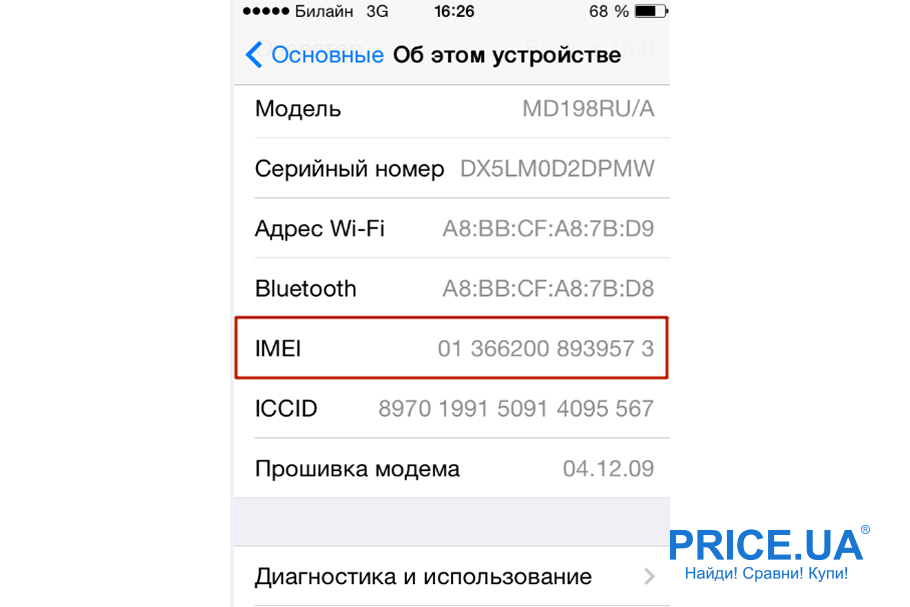 Выбор идеальных наушников непростая задача.
Выбор идеальных наушников непростая задача.
Фирма Apple выпускает наушники без провода AirPods, это стильно и круто.
Внешние особенности
По внешнему виду подделка может совсем не отличаться от оригинала. Оригинальность заключается в следующем:
- Логотипы на упаковке и на продукте должны быть четкими. На копии их нет вообще.
- Футляр и наушники выполнены из гладкого литого пластика. Изготавливаются из блестящего, без дефектов материала. Швы не заметны.
- Наушники всегда белого цвета.
- При закрытии и открытии зарядного устройства не прилагаются усилия.
- В наушниках присутствует металлическая сеточка, в виде плетения под углом в 45 градусов;
- На боковых гранях коробки нанесены штрих-код, информация о стране-изготовителе:
- Оригинальные наушники имеют обозначения: левого наушника — L, правого — R;
- Надписи на кабеле выполнены без ошибок, четко, с указанием серийного номера. Сами провода прочные и упругие.

- При нажатии на оригинальный пульт управления, издается мягкий, глухой щелчок. Кнопка нажимается мягко.
Не оригинальные наушники могут, стоит дешево, даже если это качественно изготовленная копия. В подлинных наушниках звучание плавное, без звуковых шумов. При синхронизации со смартфоном, наушники должны определяться как «AirPods».
Достоинства AirPods:
- современный внешний вид;
- многофункциональность;
- шумоподавление;
- функция быстрой зарядки в течении 15 минут, после которой работа наушников может продолжиться три часа;
- непрерывная работа до 6 часов.
Не все знают как проверить подлинность AirPods через серийный номер. Серийный номер — это отличительная особенность каждого изделия. Присваивается производителем с целью распознавания продукта. Должен состоять из цифр, может присутствовать и буквы.
Как найти серийный номер
AirPods серийный номер написан в чехле-зарядке под крышкой в отверстии правого наушника. В случае подключения наушников к устройству с iOS (iPhone, iPad), серийный номер распознается через компьютер в меню «Настройки» — «Основные» — «Об этом устройстве» — «AirPods».
В случае подключения наушников к устройству с iOS (iPhone, iPad), серийный номер распознается через компьютер в меню «Настройки» — «Основные» — «Об этом устройстве» — «AirPods».
При отсутствии зарядного чехла, номер можно определить по штрих-коду на упаковке.
Он может быть указан на изделии, в квитанции или на счете на продукт. На сайте https://checkcoverage.apple.com/ru/ru/ собрана вся база фирмы Apple, там можно, что называется «пробить» устройства. В специальное окошко, после открытия страницы, вводим серийный номер наушников. В случае если в следующем окне указана ошибка, значит изделие подделка. А если появилась запись с информацией о модели, значит, продукт является подлинным. Главное, чтобы в поле «Valid Purchase Date» была поставлена галочка. С помощью данного сайта можно проверить гарантию. Она действует на изделие в течение года. А также собрана информация о том, заблокирован ли продукт, активирован или не активирован. Подробнее на странице активация AirPods.
Фирма Apple — солидный производитель и не позволит скомпрометировать себя некачественными товарами.
Смотрите видео, пока только на английском языке по серийному номеру беспроводных наушников Apple:
Узнать все про айфон по серийному номеру. Узнаем дату выпуска iPhone просто. Предметы, необходимые для проверки устройства
Не секрет, что телефоны одной и той же модели, от одного и того же производителя, собранные в разных странах, могут существенно различаться по качеству и надежности. Поэтому многие бывалые покупатели ищут, как узнать страну-производителя по IMEI, не доверяя данным, приведенным на коробке. Мы же поделимся с вами информацией, которая поможет вам разбираться в «имей»-кодах девайсов, извлекать из них полезную для себя информацию.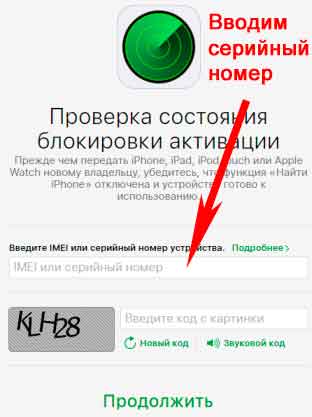
Что такое IMEI-номер, и где его найти
«Имей»-код — это 15-цифровой уникальный номер, который идентифицирует каждый выпущенный смартфон, планшет, модем. Кроме страны-производителя с его помощью можно узнать массу полезной информации об устройстве: наличие у того фирменной гарантии, присутствие в «черных» листах, версию ПО. По IMEI гаджет идентифицируется в мобильных сетях. С помощью этого кода можно также получить какую-никакую информацию о неизвестных моделях телефонов.
Изменение IMEI является уголовно преследуемым деянием не только в Великобритании, Беларуси, Латвии, но и в нашей стране. Однако это не уменьшает количество подделок, которые, кстати, тоже можно вычислить по этому 15-значному номеру.
Перед тем, как узнать страну-производителя по IMEI телефона «Нокиа», «Самсунга», iPhone или иного гаджета, нужно этот код отыскать. «Имей» обычно указывают на фирменной упаковке устройства, либо под его аккумулятором. На экран самого смартфона можно вывести этот код, набрав команду: *#06#.
Структура имей-кода
В зависимости от года сборки вашего аппарата, перед вами может оказаться код старого и нового образца. Рассмотрим оба варианта. Старый IMEI будет иметь следующую структуру: 123456-78-912345-0. Расшифруем его:
- 123456 — Type Approval Code. Цифры официального типового образца модели вашего девайса.
- 78 — Final Assembly Code, номер страны конечной сборки. Тем, кто ищет, как узнать страну-производителя телефона по IMEI, пригодится именно он.
- 912345 — Serial Number, серийный код вашего устройства.
- 0 — контрольная цифра.
С 2004 года стал применяться новый формат номера: 00-000022-333333-1. Страна-производитель здесь также шифруется седьмым и восьмым символом. Цифры в несколько ином виде означают то же самое:
- 00-0000 — TAC, уникальный номер модели вашего телефона.
- 22 — FAC. Как узнать страну-производителя телефона по IMEI, мы тоже вычислим именно с его помощью.
- 333333 — SNR, серийное число девайса.

- 1 — запасная, контрольная цифра.
Если ваш аппарат был произведен в период, когда FAC был упразднен (2003-2004 гг.), то 7-8-м символами вашего «имей»-кода будут два нуля (00). В этом случае вы не сможете определить страну, где была произведена сборка вашего телефона, по IMEI.
Как узнать страну-производителя телефона по IMEI
05, 70, 02 и т. д. — именно сочетание этих цифр поможет вам увидеть подлинное государство-производителя вашего телефона. Стоит отметить, что выпускающие смартфоны корпорации предпочитают сохранять данные о стране финальной сборки в секрете, поэтому все сведения, указанные далее, являются неофициальными. Кроме того, производители разных «смартов» («Самсунга», «Сони», iPhone, «Нокиа» и т. д.) шифруют государства в IMEI-кодах под разными символами.
Приведем сводную таблицу, подсказывающую, как узнать страну-производителя телефона по IMEI (06, 01, 07 и другим), а также имеющую некоторые оценки непосредственных пользователей.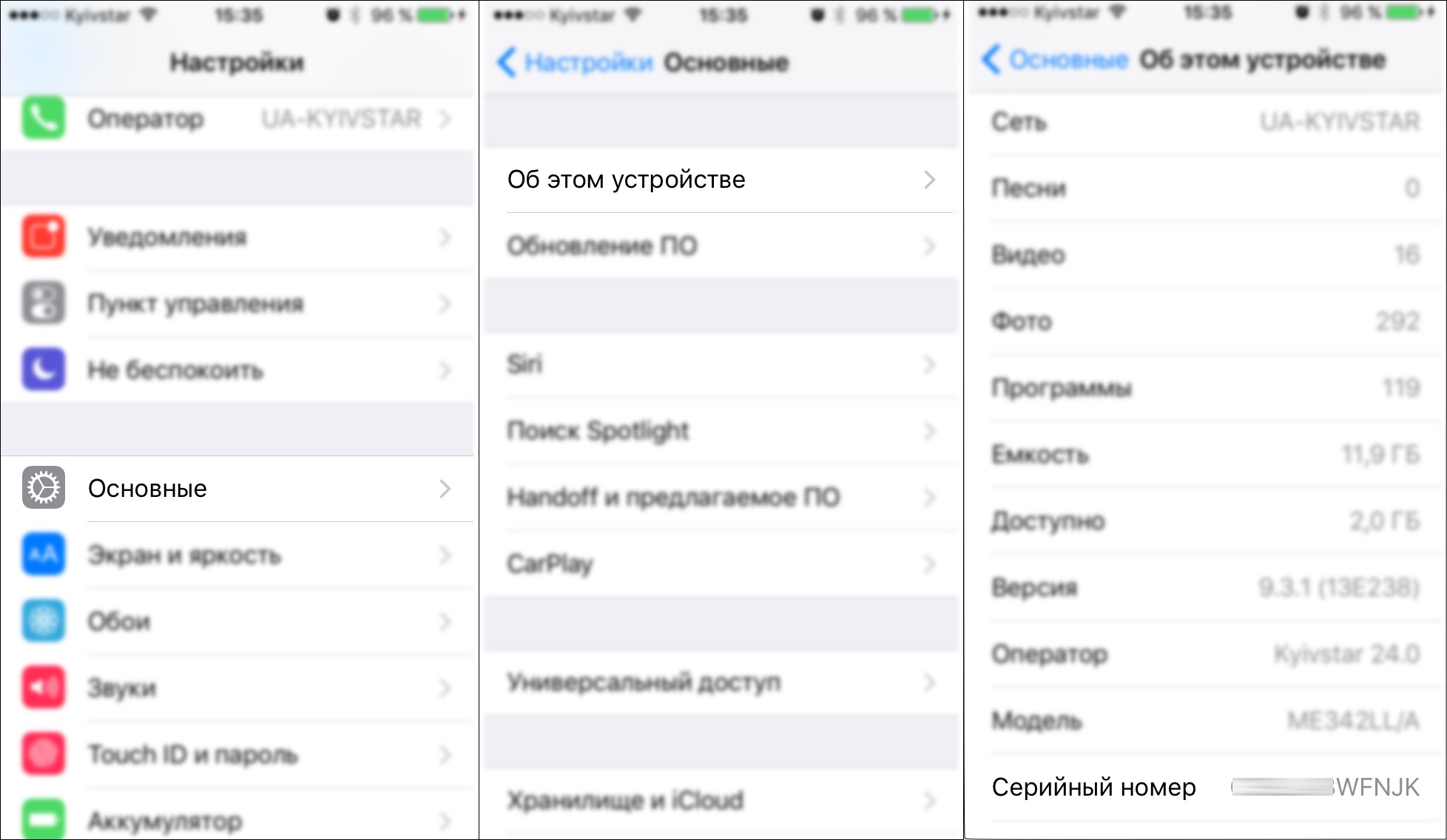
Если код страны, определенный вами по IMEI, конфликтует с тем, что написано на коробке или под аккумуляторной батареей девайса, то есть вероятность того, что телефон, который вы держите в руках, — подделка.
Альтернативные способы
Кроме IMEI, производителя своего смартфона вы можете вычислить по S/N — серийному номеру устройства. Он также указан на коробке или под аккумуляторной батареей рядом с кодом «имей». Конечную страну сборки вы можете определить по этому номеру, зайдя на один из популярных сервисов, специализирующихся на предоставлении такой информации.
Следующий вариант — определить производителя по номеру под штрих-кодом, также нанесенным на фирменную Вам в этом случае нужно обратить внимание на первые цифры. Приведем таблицу с наиболее вероятными кодами.
Вот и все способы, сообщающие, как узнать страну-производителя телефона по IMEI, а также при помощи и штрих-кода на коробке. Совпадение всех результатов, в т. ч. и наименование страны сборки, указанной на коробке, является гарантом того, что перед вами фирменный девайс.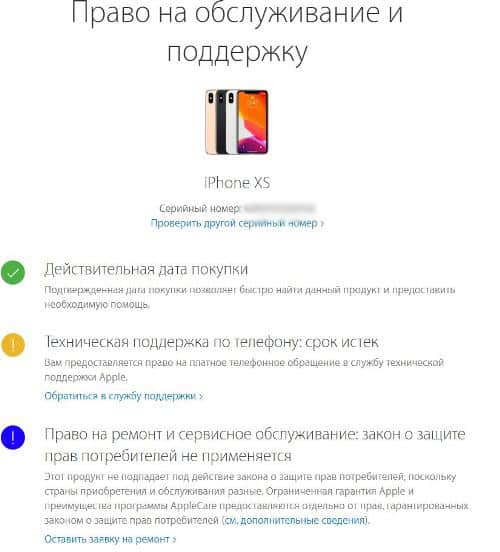
Мы уже привыкли к тому, что рынок мобильных телефонов регулярно пополняется новыми моделями. Каждый из экземпляров может похвастаться оригинальным дизайном, отличными характеристиками и инновационными разработками. Наиболее ожидаемой новинкой всегда выступает смартфон компании Apple. Эти гаджеты известны во всем мире. Пользуются они популярностью и в России. Так уже сложилось, что именно iPhone задает новые направления в моде.
Конечно же, последние разработки стоят больших денег, поэтому приобрести их сможет не каждый. Иногда покупатели отдают предпочтение предыдущим моделям, цены на которые немного снизились. Например, Благодаря хорошему техническому оснащению он по сей день отлично справляется со всеми задачами. Однако здесь есть и подводные камни. Популярность этих аппаратов привела к тому, что на рынке появилось очень много подделок. Чаще всего дубликаты производятся в Китае. Стоит заметить, что они оснащаются различными технологиями. Незнающему человеку отличить фирменное изделие от подделки очень трудно, так как эти компании максимально стараются добиться схожести.
Приобрести поддельное устройство может каждый, даже тот, кто постоянно пользуется телефонами данной марки. Как проверить айфон 6 на оригинальность? Сделать это под силу каждому покупателю. В данной статье будет представлено несколько способов, которые помогут не попасться на обман. Итак, давайте разберемся с основными отличительными особенностями смартфонов от Apple.
Проверяем упаковку и набор комплектующих
Самое первое, с чего стоит начать, так это с изучения набора комплектующих и внешнего вида упаковки. Фирменная коробка отличается своим оформлением. Прежде всего, все надписи напечатаны четким шрифтом. Никаких размытый деталей на оригинальной упаковке не допускается. В точке продаж обязательно сотовым оператором предоставляется гарантийный талон. К смартфону прилагается дата-кабель, адаптер питания, гарнитура с микрофоном и кнопкой управления. Все эти аксессуары должны иметь логотип компании Apple. Это свидетельствует о том, что iPhone 6 оригинальный. Обязательно необходимо проверить комплект документов.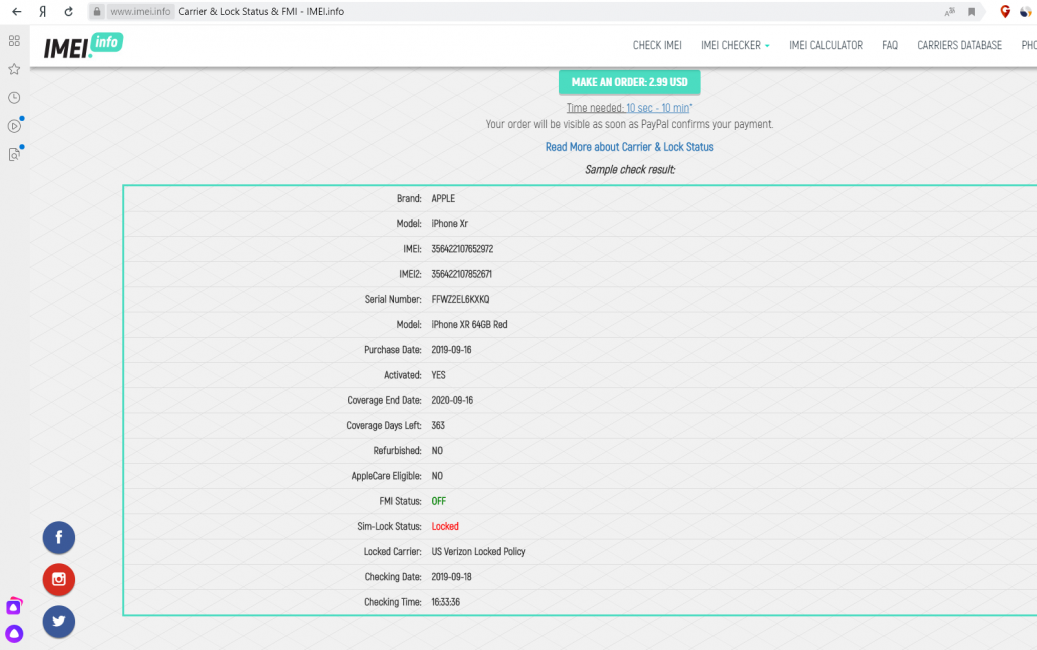 Помимо руководства должен быть и сертификат.
Помимо руководства должен быть и сертификат.
Не менее важно обратить внимание на наличие информации, напечатанной на русском языке. Все оригинальные устройства, предназначенные для продажи в России, русифицированные. Не менее важным моментом является программы iTunes и Apple Store. Если они установлены на смартфоне, то можно быть уверенным в его подлинности.
Технические характеристики
Перед тем как приобрести телефон, необходимо изучить его функции. Для начала рекомендуется обратить внимание на операционную систему. Все аппараты от Apple базируются только на iOS. Ни о каких других не может быть и речи. Если на iPhone установлен Android, то это на 100 % свидетельствует о подделке. Также пользователи столкнулись с тем, что в некоторых аппаратах имеется стилус. В оригинальных моделях он в комплектации не предусмотрен, так как все телефоны управляются с помощью пальца.
Как проверить айфон 6 на оригинальность? Достаточно попробовать выставить русский язык. В оригинальных устройствах он интегрируется автоматически. Для его выбора необходимо зайти в настройки. А вот в «серых» девайсах сделать это будет очень проблематично.
Для его выбора необходимо зайти в настройки. А вот в «серых» девайсах сделать это будет очень проблематично.
Тем, кто хочет проверить iPhone на подлинность, необходимо обратить внимание на заднюю панель. В оригинальных устройствах она литая. Если приобретенный аппарат имеет съемную крышку, то это говорит о подделке.
iPhone 6, а также модификации S и Plus, оснащаются только одним слотом для симки. Располагается он на боковой грани. Оснащен специальным замком, который открывается с помощью скрепки, предоставляемой в комплекте.
Интересуетесь тем, как проверить на оригинальность айфон 6 плюс и прочие модификации? Обратите внимание на диагональ дисплея. В шестой версии она составляет 4,7ʺ. Модификация с индексом Plus оснащается 5,5-дюймовым экраном. имеет диагональ 4,7ʺ. Исходя из этих данных, необходимо войти в меню телефона, открыть пункт параметры и просмотреть сведения. Если будут найдены расхождения даже 0,1ʺ, это говорит о подделке. Также можно проверить тип матрицы и разрешение.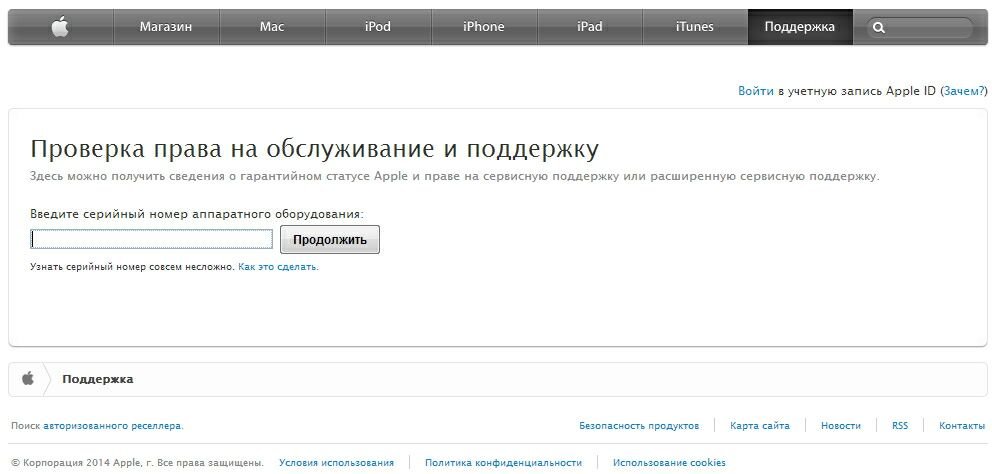 Иногда несоответствия можно заметить именно в этих характеристиках.
Иногда несоответствия можно заметить именно в этих характеристиках.
Гарантия
Если вы интересуетесь тем, как проверить айфон 6 на оригинальность, обратите внимание на гарантию. Все iPhone от Apple сертифицированные. Они поступают в продажу с гарантийным талоном, который обеспечит бесплатную возможность техобслуживания. Ремонт или замена устройства осуществляется официальными представителями компании Apple.
IMEI. Как проверить айфон 6 на оригинальность?
Для установления подлинности смартфона iPhone 6 можно использовать код IMEI. Этот код представляет собой уникальную комбинацию из цифр. Находится она на задней крышке и на лотке для симки. Также ее можно узнать посредством команды #06#. В этом случае IMEI будет показан на экране смартфона.
Если обратиться на ресурс imei.info, введя перед этой комбинацией www, можно получить детальную сводку о любом телефоне. На сайте владелец сможет проверить вкладки Wi-Fi, модем, Bluetooth. Все данные должны быть идентичными как на ресурсе, так и в гаджете.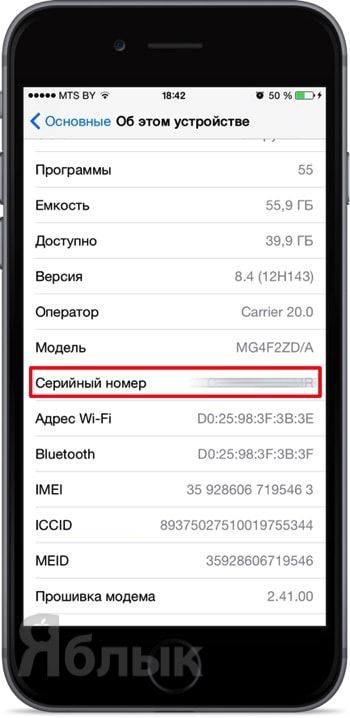
Как проверить iPhone по
Любое устройство, предназначенное для продажи, имеет серийный номер. Он дублируется на упаковочной коробке, корпусе и в меню телефона. Естественно, номер должен быть идентичным везде. При обнаружении несоответствий можно считать, что гаджет неоригинальный.
С помощью серийного номера легко определить, не является ли смартфон подделкой. Использовать код необходимо на официальном сайте компании Apple. Введя комбинацию, состоящую из цифры и буквы, можно получить сведения о состоянии гарантии, дате активации девайса, а также о технической поддержке телефона.
Важно обратить внимание, чтобы напротив пункта «Даты покупки» была пометка зеленого цвета. Это гарантирует оригинальность приобретенного девайса. Если в этой вкладке имеется информация о необходимости активации устройства, то телефон еще новый.
Пошаговая инструкция
Как проверить оригинальность по серийному номеру? Для удобства предоставляем пошаговую инструкцию. Начнем непосредственно с определения номера.
- Зайти на смартфоне в меню.
- В настройках перейти во вкладку «Основные».
- Найти пункт «Об устройстве».
- Перейти в него, увидеть строку «Серийный номер». В ней находится комбинация из цифр и букв. Именно они и являются серийным номером смартфона.
Проверка:
- Зайти на официальный сайт Apple.
- Перейти на страницу для проверки телефона по серийному номеру.
- На ней в строке ввести код и нажать «Продолжить».
Информация о смартфоне станет доступна после перезагрузки страницы.
Apple ID. Блокировка гаджета
Для того чтобы уберечь себя от разного рода неприятностей при покупке смартфона от Apple, необходимо проверить не заблокировано ли устройство. Для этого переходят в Apple ID, где в настройках выбирают пункт iCloud. Если в нем уже осуществлена привязка, то в любой момент телефон могут заблокировать. Только владельцу доступно снятие ограничений. В идеале при первом входе в учетную запись должна быть предложена регистрация.
Как защитить себя от встречи с мошенниками?
Если по каким-то причинам телефон приобретается не в официальных точках продаж, необходимо обязательно проверить подлинность iPhone 6. Для того чтобы уберечь себя от подделок, необходимо обратить внимание на некоторые нюансы.
- Репутация продавца. Данный критерий важен при покупке на интернет-ресурсах.
- Цена смартфона. Если телефон предлагается по заниженной стоимости, более чем на 20 %, необходимо задуматься о том, оригинальный ли он. Как правило, продукты компании Apple редко сильно снижаются в цене. Исключение составляют восстановленные модели на заводе, например, iPhone 6S.
- Проверка устройства. Желательно перед покупкой иметь возможность протестировать смартфон. Для этого необходимо подключение к интернету. Для определения подлинности необходимо воспользоваться вышеописанными способами.
Заключение
В сети можно найти много разных тем, посвященных iPhone.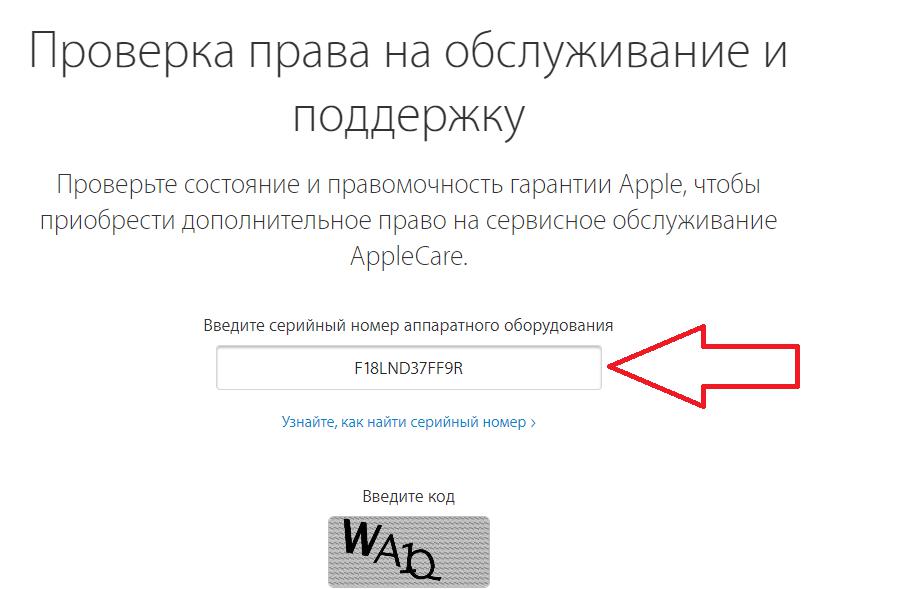 «Как быстро отличить подделку?» — одна из наиболее обсуждаемых. Как уже было сказано выше, необходимо обратить внимание на русскоязычный интерфейс. Также быстро поможет вычислить подделку программа iTunes. Если устройство автоматически синхронизируется, то оно на 100% оригинальное.
«Как быстро отличить подделку?» — одна из наиболее обсуждаемых. Как уже было сказано выше, необходимо обратить внимание на русскоязычный интерфейс. Также быстро поможет вычислить подделку программа iTunes. Если устройство автоматически синхронизируется, то оно на 100% оригинальное.
У каждого телефона есть IMEI. Что это такое, зачем он нужен, где его посмотреть и какую информацию можно узнать по IMEI iPhone, читайте в нашем материале.
Что такое IMEI ?
IMEI (International Mobile Equipment Identity) — это уникальный идентификатор телефона. Он “вшивается” в iPhone на заводе. IMEI автоматически отправляется оператору при подключении к сети.
Как узнать IMEI iPhone ?
IMEI iPhone можно узнать пятью способами:
- Наберите на iPhone *#06#
2. Зайдите в Настройки — Основные — Об этом устройстве, пролистните до пункта IMEI, зажмите для того, чтобы скопировать IMEI
3. Посмотрите на задней стороне коробки от iPhone
5. Подключите iPhone к компьютеру, запустите iTunes, откройте раздел с вашим iPhone. IMEI написан под строчкой “Емкость”, если в строке отображается другая информация (номер телефона или ICCID), нажмите несколько раз для переключения на отображение IMEI .
Подключите iPhone к компьютеру, запустите iTunes, откройте раздел с вашим iPhone. IMEI написан под строчкой “Емкость”, если в строке отображается другая информация (номер телефона или ICCID), нажмите несколько раз для переключения на отображение IMEI .
Что можно узнать по IMEI iPhone ?
По IMEI можно узнать очень важную информацию о iPhone.
У Apple есть два сервиса для проверки IMEI.
Первый проверяет состояние блокировки активации iCloud. Если она включена, то при продаже или покупке iPhone новый владелец не сможет войти под своим Apple ID и пользоваться iPhone.
Второй отображает сведения о гарантийном статусе iPhone и праве на сервисную поддержку. Если вы покупаете iPhone, но сомневайтесь, что он абсолютно новый, введите IMEI iPhone и проверьте статус активации.
Если вы ввели IMEI iPhone и увидели сообщение “Необходимо активировать iPhone”, значит iPhone действительно новый. Если iPhone уже включался, вы увидите следующие пункты:
- Действительная дата приобретения
- Право на обслуживание и ремонт
- Техническая поддержка по телефону
На сторонних сайтах типа этого и этого можно посмотреть, когда и где покупался iPhone, есть ли он в списке краденных, дату окончания гарантии и другую полезную информацию.
То при обращении в правоохранительные органы укажите IMEI вашего iPhone, чтобы они могли отследить его местоположение.
Большинству поклонников передовой продукции от корпорации Apple сложно приобрести новые модели из-за их высокой стоимости. Единственным вариантом приобретения заветного гаджета остается покупка модели, уже бывшей в употреблении. Цены на смартфоны Apple из категории б\у значительно ниже новинок, красующихся на витринах магазинов, но в такой покупке есть свои подводные камни. Там, где есть большой покупательский спрос, легко пострадать от действий злоумышленников.
Товары, продаваемые по сниженной цене с рук или в неофициальных магазинах часто оказываются поддельными. Чтобы избежать обмана и не потерять свои деньги после сделки с нечестным продавцом, нужно тщательно проверить IPhone. Весь процесс проверки займет время, но только она убедит покупателя в качестве приобретаемого IPhone.
Эффективный инструмент проверки подлинности устройства, придуманный производителем — серийный номер и код IMEI.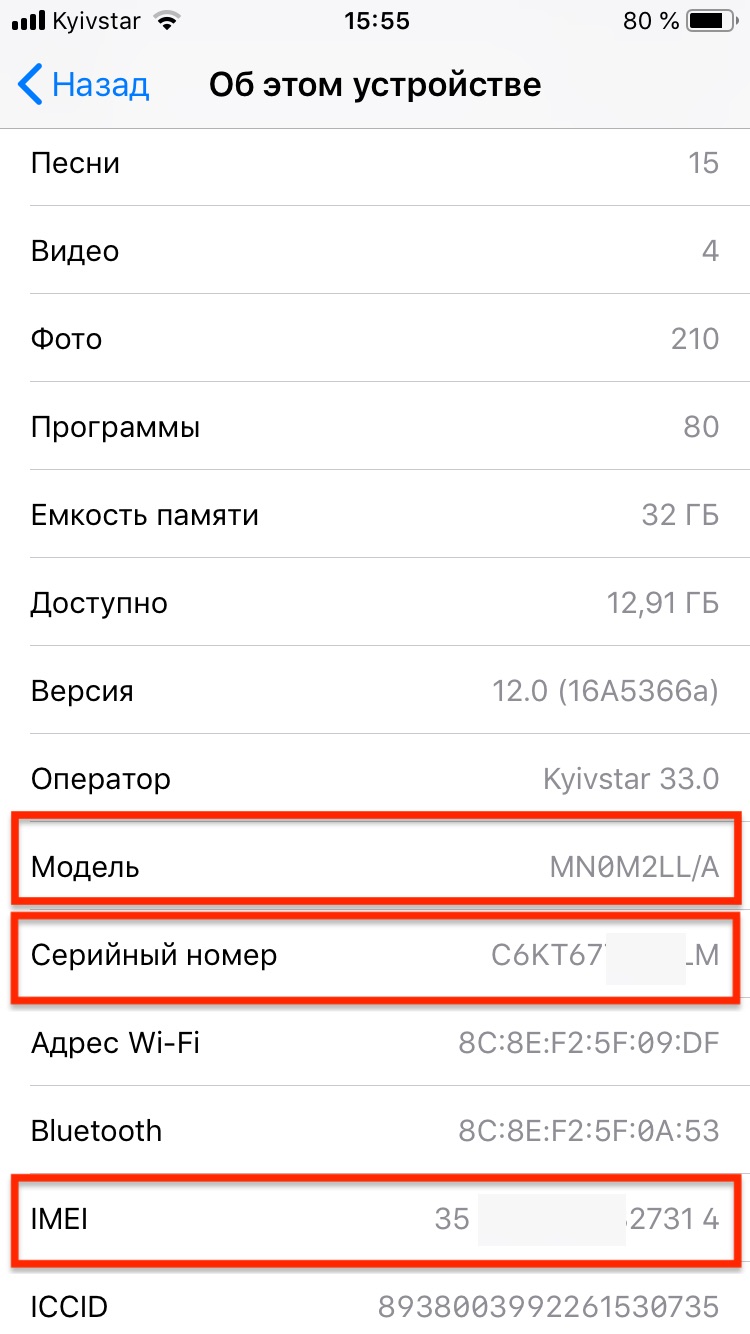 Данные указываются на коробке, в которой продается Айфон. Но упаковке доверять не стоит, так как она может принадлежать совершенно другому устройству. Лучше проверить эти данные, пользуясь возможностями самого телефона. Для этого нужно:
Данные указываются на коробке, в которой продается Айфон. Но упаковке доверять не стоит, так как она может принадлежать совершенно другому устройству. Лучше проверить эти данные, пользуясь возможностями самого телефона. Для этого нужно:
- Включить устройство и открыть раздел настроек.
- Перейти в дополнительный раздел основных настроек.
- Перейти в дополнительном меню «Об этом устройстве».
- Ознакомиться с предоставленной информацией. Если они не совпадают с теми, что указаны на коробке, возникает повод задуматься о честности продавца.
Также можно ознакомиться с IMEI и СН устройства на тыльной стороне корпуса. Более подробную информацию об устройстве предоставляют сервисы:
Чтобы проверить IPhone по IMEI, достаточно вписать этот код в электронную форму на любом из этих вебсайтов. Полученную информацию рекомендуется сравнить с той, что предоставил продавец и той, что получил сам покупатель, изучая Айфон.
Как проверить айфон на подлинность на официальном сайте Apple
Как проверить iphone на подлинность? Эту задачу легко выполнить на официальном сайте Apple. Алгоритм проверки устройства на веб ресурсе Apple состоит из следующим шагов:
Алгоритм проверки устройства на веб ресурсе Apple состоит из следующим шагов:
- Переход на сайт Apple из поисковой системы.
- Ввод в электронной форме на вебсайте серийного номера Айфона.
- Ввод проверочного кода на той же странице.
- Активация клавиши «продолжить».
Человек, купивший Айфон, привязанный к ICloud или единственному оператору, испытает немало проблем в будущем. Возможно, придется ругаться с бывшим владельцем смартфона и платить ему деньги за разблокировку, если на устройстве работает функция «найти IPhone».
— к оператору
Проверка привязки к оператору осуществляется по ранее выясненному номеру IMEI. Код можно ввести на сайте imei.info. Ресурс ответит потенциальному покупателю устройства на следующие вопросы:
- Привязан ли IPhone к определенному оператору?
- В какой стране был произведен?
- Был ли украден и заблокирован предыдущим владельцем?
Еще один вариант проверки Айфона — его перезагрузка.
Залоченный смартфон долго ищет сеть после перезагрузки, система просит позвонить по определенному номеру для активации услуг связи.
— к iCloud
Узнать о привязке к облаку можно в настройках смартфона. В верхней части страницы настроек отображается имя владельца или номер ID. Это значит, что смартфон привязан к ICloud. Если Никакого имени на странице настроек нет, устройство отвязано от ICloud.
Эта задача выполняется по следующему алгоритму:
- Найти серийный номер устройства.
- Перейти на сайт Apple.
- Ввести в электронную форму СН устройства и капчу.
- Узнать информацию о наличии и сроках гарантийного обслуживания.
Как узнать залочен ли айфон
Смартфоны компании Apple по взаимодействию с операторами связи делятся на несколько типов:
- Устройства, работающие с конкретным оператором связи (lock). Приобретая это устройство, покупатель заключает с компанией договор, согласно которому, он должен пользоваться услугами только одного оператора связи.

- Устройства, работающие с любыми операторами связи (neverlock). Это привычный вариант взаимодействия с операторами. Такие устройства продаются большинством официальных ритейлеров техники Apple.
- Устройства, которые были ранее залочены (softunlock). Некоторые смартфоны Apple, которые были залочены, избавляют от этого ограничения работники сервисных центров путем перепрошивки. Устройство, разлоченное с помощью программного обеспечения, получает параметры neverlock.
Залоченные устройства стоят дешевле обычных, но это ограничение доставит немало проблем пользователю в будущем. Выяснить, залочен, ли конкретный Айфон, можно на сайте iphoneox.com. Для этого в электронной форме на странице сервиса вводится IMEI устройства. После обработки введенных данных сервис даст развернутый ответ на запрос.
Если устройство было перепрошито, оно также может доставлять проблемы со связью. На то, что IPhone относится к категории softunlock, указывают настоятельные рекомендации продавца не обновлять IOS и долгий процесс подключения к сети после перезагрузки.
Тестируем состояние аккумуляторной батареи
Чтобы проверить аккумулятор IPhone, нужно включить съемку видео, параллельно следя за поведением индикатора батареи на экране. Если аккумулятор теряет за 3 минуты съемки более 5 процентов заряда, он постепенно выходит из строя и нуждается в замене.
Компания Apple предоставляет своим клиентам услугу восстановления мобильного устройства, если его работоспособность была утрачена. Но мобильный телефон, прошедший процедуру восстановления, должен стоить значительно дешевле аппарата, который всегда работал без сбоев. Для получения этих данных об устройстве покупателю потребуется серийный номер Айфона. Этот номер вводится в соответствующей электронной форме на официальном вебсайте компании Apple.
Проверка работы камер
В первую очередь камеру следует проверить на наличие внешних повреждений: царапин и сколов. Затем нужно сделать несколько фотографий на фронтальную и основную камеры. Если цвета выполненными снимками передаются неточно, это свидетельствует о повреждении сенсора фотокамеры.
Как проверить не ремонтировался ли Айфон
Узнать о факте ремонта IPhone можно по IMEI, введя код на сайте imei.info, или в ремонтной мастерской. Специалисту сервиса достаточно нескольких минут, чтобы ответить на вопрос, ремонтировался IPhone или нет.
Тестируем экран Iphone
Для проверки экрана IPhone следует открыть поочередно несколько приложений, запустить перезагрузку устройства. Если на экране заметны черные точки, покупатель имеет дело с битыми пикселями. Если при нажатии ощущаются неровности, слышится хруст, оригинальный экран был заменен менее качественным аналогом.
Также стоит обратить внимание на корректность передачи цветов, показатели яркости и контраста.
Дата активации выясняется на сайте Apple с помощью IMEI. Для этого нужно на вебресурсе компании перейти в раздел поддержки, а затем в дополнительный раздел «другие ресурсы». Здесь открывается страница «проверка права на сервис и ТП». В панели проверки нужно вписать IMEI и нажать клавишу «продолжить». После обработки запроса появятся данные об устройстве. Устройство еще не было активировано, если информации по гарантии нет. Если система сообщает, что дата подтверждена и ТП по телефону актуальна, возраст активации — не более 90 дней назад.
Если система выдает дату окончания гарантии, из нее нужно вычесть 12 месяцев, чтобы получить точные данные об активации устройства.
Проверка качества связи, работы динамиков и микрофона
Для проверки качества связи нужно установить в устройство сим-карту любого оператора и сделать звонок. Важно, чтобы покупатель смартфона хорошо слышал человека на другом конце линии и он также не испытывал дискомфорта в общении. Если слышимость хорошая, это свидетельствует об исправности микрофона. Затем нужно подключиться к мобильному интернету, оценить качество работы браузера, скорость открываемых программой страниц.
Динамик проверяется включением любой мелодии из тех, что есть в памяти смартфона. Если помех, лишних шумов и шуршания нет, динамик работает исправно. Еще один показатель исправности динамика — комфортная слышимость пользователем его собеседником.
Проверка физических кнопок
Клавиши должны хорошо выполнять свои функции и адекватно реагировать на нажатия. Клавиша беззвучного режима в нормальном состоянии легко скользит вверх и вниз и не болтается. Рекомендуется тщательно проверять домашнюю клавишу, выполнить с помощью нее все доступные задачи: выключение, разблокировку, возврат на home-страницу, открытие приложений. Желательно, чтобы эта клавиша работала идеально, откликалась на команды после первого касания, не зависала в работе.
Кнопки, регулирующие громкость, не должны зависать при взаимодействии с ними. От клавиши блокировки требуется моментальное выполнение команды.
Если мобильное устройство попало под дождь или было утоплено, покупателя ждут гарантированные проблемы. Даже ли IPhone работает прямо сейчас, через несколько недель он выйдет из строя из-за коррозии металла. Кроме того, покупатель теряет возможность отремонтировать устройство по гарантии, если в нем побывала влага. Узнать о факте повреждения смартфона влагой можно по специальному датчику — индикатору влажности. В случае попадания влаги на внутренние элементы смартфона, этот датчик принимает ярко-красный цвет вместо серого. Индикатор располагается на торцевой части смартфона.
Тестирование работы Wifi передатчика
Устройство должно на несколько секунд находить и подключаться к сети Wifi, оперативно передавать файлы по выбранному каналу. Для включения модуля нужно перейти в раздел «настройки» и в пункт Wifi. В меню Wifi нужно переставить переключатель на позицию включения, а затем подождать, пока устройство найдет нужную сеть. После подключения в сети рекомендуется открыть несколько вебсайтов, загрузить файлы на видеохостингах. Никаких проблем нормально работающее устройство при выполнении этих операций испытывать не должно.
Проверяем датчики и сенсоры на iPhone
Сенсор экрана проверяется методом перемещения по дисплею значков приложений, переходов из вертикального положения в горизонтальное и наоборот. Сенсор неисправен, если не может выполнить эти простые задачи.
Приложения для тестирования айфонов
Программы для тестирования техники Apple — эффективные дистанционные помощники владельцев смартфонов американского производителя. Приложения проводят диагностику лучше встроенных инструментов IOS и дадут ценные рекомендации по устранению неполадок. Среди всего многообразия программ стоит отметить AnTuTu, Geekbench 4 и TestM.
- AnTuTu — подготавливает для смартфона стресс-тесты, помогающие сделать выводы о производительности устройства. Этот китайский продукт распространяется бесплатно и без рекламы, но иногда работает не слишком корректно. Циклы проверки в редких случаях прерываются или зависают на неопределенное время.
- Geekbench 4 — выполняет аналогичные с предыдущим приложением функции, но работает более стабильно и быстро. Этот сервис платный.
Как уменьшить пинг втрое (!) сделав пару простых операций? Расскажем! Многие начинающие пользователи компьютера, понятия…
Яблочные устройства, производства компании Apple пользуются бесспорной популярность у потребителей по всему цивилизованному миру и даже в России.
Разумеется, такая популярность привлекает внимание и недобросовестных предпринимателей, или проще говоря – мошенников.
Большая часть произведенных подделок iPad и других устройств этой марки приходится на долю Китая.
Местные умельцы научились делать практически точные копии «айфонов» и «айпадов», и единственный способ проверить подлинность приобретенного устройства – это проверить наличие серийного номера, и сверить его с базой данных Apple.
Это может понадобиться и в других ситуациях – иногда дистрибьюторы выставляют на продажу устройства с просроченной гарантией. Поэтому не стоит надеяться на стопроцентную честность продавцов и проверить iPad по серийному номеру, используя сайт производителя.
Как узнать серийный номер iPad
Для начала проверки в первую очередь нужно узнать серийный код искомого устройства. Сделать это просто – во-первых, номер записывается на задней крышке устройства, при этом может попасться модель iPad, в которой код прописан возле гнезд для SIM-карты.
Во-вторых, его можно просмотреть в настройках устройства. Процедура предельно проста:
- Выбрать меню «Настройки».
- В открывшемся контекстном меню открыть «Основные»
- Выбрать пункт «Об устройстве».
- В открывшемся окне среди всех пунктов будет «Серийный номер», напротив которого и отображается код планшета.
Можно со всем этим не возиться и продолжать пользоваться поддельным «яблочным» планшетом. Они значительно дешевле своих «родословных» собратьев, однако в таком случае владелец будет лишен всех преимуществ сервисной и программной поддержки от Apple.
О полном доступе ко всем сервисам этой компании не может быть и речи.
Проверка iPad через сайт производителя
На ресурсах Apple хранятся все действующие коды выпущенных ими устройств, а также сопутствующая информация к ним. Чтобы сделать проверку iPad нужно следующее:
- Перейти на соответствующую страничку. (ссылка)
- Откроется окно «Проверка права на обслуживание», и поле для введения серийного номера.
- Введя его, следует кликнуть по клавише «Продолжить».
- После этого будет произведен поиск по данному серийнику и предоставлена вся связанная с ним информация.
Проверка iPad по данному алгоритму позволит владельцу устройства убедиться, что ему досталась оригинальная модель (или убедиться в обратном). Среди предоставленной информации будут данные о гарантийных сроках и доступности технической поддержки. Здесь же можно будет активировать планшет при необходимости.
Как найти устройство от Apple по серийному номеру
Также по подобной методике можно по серийному номеру. Современные системы безопасности дают возможность отслеживать местонахождение включенного устройства по его данным, к тому же современные устройства от Apple защищены от в условиях блокирования, поэтому кражи этого устройства людьми, ничего не понимающими в них серьезно сократились – их даже на детали продать крайне сложно.
И если покупаемое устройство находится в числе краденых, об этом можно будет узнать путем проверки.
В этом коротком видео рассказывается как узнать серийные номера и IMEI iPad и iPhone быстро.
Как узнать, какая у вас модель iPad
Нас очень часто спрашивают о наших технологических продуктах, которые могут помочь людям получить доступ к своим iPad, установить их или выполнить «AAC-настройку». Нас много спрашивают об этом.
Во время этих разговоров нам важно знать, какая модель iPad обсуждается, и иногда, особенно сейчас, когда у Apple есть iPad Air 2 и iPad Mini 3 на рынке, эту информацию трудно узнать. Вот несколько ссылок, которые помогут с вопросом «Какой у вас iPad?»
Идентификация по серийному номеру
Вам необходимо знать серийный номер вашего iPad.
Этот метод удобен, чтобы узнать, находится ли ваш iPad в таком чехле, как Griffin Survivor или LifeProof, или номер модели или серийный номер стерт с задней части iPad или его трудно увидеть (как показано на рисунке справа)
Серийный номер вашего iPad можно узнать в приложении «Настройки» — «Настройки»> «Общие»> «О
».Вот пошаговое руководство по серийному номеру Apple, если необходимо
После того, как серийный номер известен, нужно просто ввести этот номер в поиск, который покажет статус обслуживания вашего iPad, и побочным продуктом является то, что информация также автоматически сообщает вам вашу модель.
Это достигается через страницу статуса поддержки и обслуживания Apple, которую можно найти по ссылке ниже:
Идентификация по номеру модели
Вам необходимо знать номер модели вашего iPad, который можно найти на задней стороне чехла для iPad (см. Изображение выше)
Это более простой подход, и если вы не можете прочитать номер своей модели на задней панели iPad, используйте метод серийного номера, описанный выше.
Как только номер модели известен, сверьте его со списком текущих и старых iPad на веб-сайте Apple.
Мы надеемся, что это поможет, это, безусловно, поможет нам, и я уверен, что мы будем использовать эту веб-страницу в качестве справочного инструмента в будущем. В этом нет никаких сомнений.
Как проверить гарантию на iPhone, iPad или Mac
Если вам нужен ремонт iPhone, iPad или Mac, лучше узнать, распространяется ли на вас гарантия, прежде чем искать решение. Вот как узнать, защищены ли ваши устройства.
Иногда владельцы продуктов Apple сталкиваются с проблемой, требующей решения. Будь то заедание клавиши на клавиатуре MacBook Pro, проблема с дисплеем iPad или что-то еще, вполне вероятно, что в какой-то момент что-то пойдет не так и требует ремонта.
В случаях, когда устройство явно повреждено пользователем случайно, обычно мало что можно сделать, кроме как понести финансовые убытки за ремонт, потребовать страховку или заплатить за замену. Однако, если устройство перестает работать должным образом при обычном использовании, его может обслуживать Apple или авторизованный поставщик услуг Apple по низкой цене или даже бесплатно.
Очевидно, что если гарантия еще действует или вы заплатили за покрытие AppleCare, вы, вероятно, захотите воспользоваться этим, чтобы решить проблему, хотя бы во избежание неожиданно высоких расходов.
Поскольку гарантии и покрытие AppleCare действуют только в течение определенных периодов времени, вы захотите проверить состояние неисправного устройства как можно скорее, а не позже.
Есть несколько способов проверить вашу гарантию, но выбранный вами маршрут во многом будет зависеть от того, действительно ли вы можете использовать данное устройство.
Проверка статуса гарантии на исправном iPhone, iPad или Mac
Самый простой способ проверить статус гарантии — это возможность использовать рассматриваемое оборудование. Экосистема Apple позволяет сделать это относительно безболезненно, если все работает нормально.
Как проверить статус гарантии на iPhone или iPad
- Откройте приложение Settings .
- Tap General .
- Нажмите Около .
- Прокрутите страницу вниз, пока не увидите язык о статусе гарантии.
В зависимости от статуса гарантии может быть указано «Ограниченная гарантия» или «Услуги AppleCare» и дата истечения срока действия. Опция также может отображать «Покрытие истекло», показывая, что оборудование больше не покрывается.
При нажатии на эту опцию открывается страница покрытия, на которой предоставляется помощь, связанная со статусом гарантии, например, виды поддержки, к которой вы можете получить доступ.
Проверка гарантий устройств, подключенных к учетной записи Apple
Поскольку продукты Apple подключаются к Интернету и обычно связаны с учетной записью пользователя, как правило, тех, кто покупает продукт и впервые регистрирует его, вы также можете определить гарантийный статус своих устройств Apple через свою учетную запись Apple.
Самый простой способ без использования самого устройства — это использовать другой iPhone или iPad, который уже вошел в систему с вашим Apple ID, и заглянуть в приложение Apple Support.
Как проверить статус гарантии продукта Apple через приложение Apple Support для iPhone и iPad
- Откройте приложение Support на iPhone или iPad.
- Нажмите Продукты , чтобы открыть список продуктов, связанных с Apple ID.
- В разделе «Мои устройства» нажмите на устройство , которое вы хотите проверить.
- Tap Сведения об устройстве .
Приложение «Поддержка» также может отображать объем поддержки продукта.
Этот экран, доступный для iPhone, iPad, Mac, HomePod и HomePod Mini, Apple Watch и другого оборудования, объясняет ситуацию для каждого конкретного устройства.
Если покрытие доступно в рамках ограниченной гарантии, в ней будет указано, на что распространяется гарантия, а также указана дата истечения срока действия и будет предложена возможность перейти на AppleCare.Если AppleCare находится на устройстве, он также покажет, на что распространяется гарантия, и срок действия.
Приложение также сообщит об истечении срока действия гарантии, но в зависимости от ситуации может применяться закон о защите прав потребителей.
Если у вас нет доступа к оборудованию с установленным приложением Apple Support, вы также можете сделать то же самое в веб-браузере.
Как проверить гарантийное покрытие на устройствах Apple через браузер
- Откройте сайт Check Coverage .
- Введите серийный номер для устройства и введите капчу. Щелкните Продолжить .
На появившейся странице будет показано, есть ли покрытие для устройства по гарантии, тип гарантийного покрытия, что можно сделать в рамках указанной гарантии, а также дату истечения срока действия.
Страница «Проверить покрытие» работает без аутентификации.
На этой странице также будет указано, истекла ли гарантия на устройство, и приведены ссылки для получения дополнительной поддержки.
Прелесть этого метода в том, что его можно сделать без аутентификации в Apple. Есть возможность войти на страницу со своим Apple ID, но он может предоставить необходимые данные только с серийным номером, а не с учетными данными.
Как узнать серийный номер вашего Mac, iPhone или iPad
Одна вещь, на которую опирается этот последний метод, — это получение серийного номера продукта в первую очередь. В идеале вам следует записать серийный номер и сохранить его в качестве подтверждения права собственности, хотя не все это делают.
Apple предлагает страницу поддержки, посвященную тому, как найти серийный номер на различных ее продуктах, но есть довольно много общих мест, где вы можете его найти.
Как найти серийный номер на iPhone, iPad или iPod touch
- Откройте приложение Настройки , коснитесь Общие , затем О .
- С другой стороны, лоток для SIM-карты в iPhone содержит IMEI / MEID, который можно использовать в качестве альтернативы серийному номеру.
- Найдите на задней панели устройства для получения нормативной информации, которая включает серийный номер, а также IMEI на моделях, подключенных к сотовой связи.
- Если вы подключаете свое устройство к Mac, вы можете выбрать устройство в Finder и увидеть серийный номер. На ПК эта опция доступна в iTunes.
- Наконец, на упаковке может также быть указан серийный номер на липкой этикетке.
Серийный номер iPad указан на задней панели рядом с нормативной информацией.
Как найти серийный номер на Mac или MacBook
- Щелкните логотип Apple в верхнем левом углу, затем Об этом Mac .
- Его также можно найти на внешней стороне среди нормативной маркировки .
Проверка macOS может вызвать серийный номер, но вкладка «Сервис» связывает вас со страницей «Проверка покрытия», а не предоставляет прямые данные о состоянии гарантии.
Как найти серийный номер на Apple Watch
- Откройте приложение Watch на сопряженном iPhone.Нажмите Общие , затем О .
- Или посмотрите на заднюю часть оригинальных Apple Watch вокруг датчика . В Apple Watch Series 1 или новее он находится внутри слота для верхней полосы .
Apple Watch скрывают серийный номер в слоте для ремешка.
Как найти серийный номер на Apple TV
- В tvOS откройте приложение Settings и выберите General , затем About .
- Или проверьте базу Apple TV.
Как найти серийный номер на HomePod или HomePod mini
- Откройте приложение Home , затем нажмите и удерживайте HomePod. В macOS дважды щелкните HomePod.
- Он также находится на базе устройства.
Во многих случаях серийный номер вашего устройства Apple может также находиться на странице вашего Apple ID. Это может быть очень удобно, если у вас нет физического доступа к устройству в данный момент, но вам срочно нужен серийный номер.
На странице управления Apple ID могут отображаться серийные номера многих устройств, вошедших в систему.
Как узнать серийный номер вашего устройства через Apple ID
- Откройте сайт управления Apple ID . Войдите в систему и завершите аутентификацию.
- Прокрутите страницу вниз до Devices и щелкните нужное оборудование . Если серийный номер доступен, он будет отображаться.
Как проверить статус гарантии на iPad
Как и любое другое устройство, iPad подвержен авариям, дефектам и проблемам с производительностью.Хорошей новостью является то, что вы можете решить любую из этих проблем, воспользовавшись гарантией Apple, также известной как AppleCare.
Информация в этой статье относится к iPad под управлением iPadOS 13, iOS 12 и iOS 11.
Что такое AppleCare?
AppleCare — это гарантийное обслуживание производителя, которое Apple предоставляет для своих устройств, таких как iPhone, iPad, Apple Watch, MacBook, HomePods и других. Услуга предоставляется без дополнительных затрат для пользователя, но она предлагает только ограниченное покрытие в течение одного года и охватывает только сценарии, связанные с неисправным оборудованием или проблемами производительности.
Если год кажется недостаточным, Apple предоставляет расширенное гарантийное обслуживание, известное как AppleCare +, за разовую плату. В зависимости от типа повреждения вашего устройства может взиматься дополнительная плата. Для iPad, если проблема вызвана случайным повреждением, например повреждением водой или треснувшим экраном, вы должны заплатить франшизу в размере 49 долларов плюс применимые налоги.
Как проверить гарантию на iPad онлайн
Если вы не уверены в статусе гарантии вашего iPad, есть простой способ проверить его в Интернете.
Найдите серийный номер своего iPad, открыв приложение Settings и выбрав General > About .
Запишите или скопируйте номер рядом с Серийный номер на экране «О программе».
Запустите предпочитаемый браузер. Введите https://checkcoverage.apple.com/ в адресную строку и нажмите Go , return, или введите .
Введите серийный номер вашего iPad в соответствующее поле.
Введите код, показанный на изображении, в соответствующее поле и выберите Продолжить .
Статус вашей гарантии показан на следующем экране. Эта информация включает в себя как бесплатное покрытие AppleCare, так и любое покрытие AppleCare +, которое вы приобрели для iPad, с указанием, является ли оно активным или истекшим.
Спасибо, что сообщили нам!
Расскажите, почему!
Другой Недостаточно подробностей Сложно понятьКак проверить статус гарантии Apple
В этой статье объясняется, как проверить статус гарантии продукта Apple и право на покупку продукта AppleCare.
Apple разрабатывает, производит и продает различные продукты, включая iPhone, iPad, Mac, iPod, Apple Watch, Apple TV, AirPods, HomePod и другие аксессуары марки Apple (клавиатуры и т. Д.).
Гарантии на продукцию Apple
Apple предлагает гарантии на новое или отремонтированное оборудование Apple. Когда вы покупаете продукт Apple, на него обычно распространяется Ограниченная гарантия Apple. Эта гарантия, по сути, говорит о том, что Apple гарантирует отсутствие в ваших продуктах дефектов и дефектов изготовления при нормальном использовании в течение одного года.
Apple предлагает дополнительные гарантии. Вы расширяете (и обновляете) свою защиту, если приобретаете AppleCare + или AppleCare Protection Plan. Цена на это дополнительное покрытие отличается. Например, расширенное гарантийное обслуживание Apple стоит 199 долларов для iPhone X, XS и XS Max, предлагая двухлетнее покрытие, включая случайное повреждение. Вы можете купить его при покупке устройства или в течение 60 дней с момента покупки.
Статьи по теме:
Проверьте свое покрытие
Есть три способа узнать статус гарантии:
1.Мой сайт поддержки: Вы можете просматривать все свои устройства и их покрытие в Интернете, если они используют один и тот же Apple ID. Вот как:
- Откройте Safari или любой другой браузер на вашем устройстве.
- Посетите мой сайт поддержки (https://support.apple.com/en-us/my-support).
- Нажмите синюю кнопку «Войти в службу поддержки» и войдите в систему, используя свой Apple ID и пароль.
- После входа в систему вы сможете просмотреть список всех своих устройств Apple.
- Щелкните устройство, для которого вы хотите просмотреть варианты поддержки и гарантии.Если у вас есть страховое покрытие, будет указано «Активно», а если нет — «Истекло». Как видно из приведенных ниже снимков экрана, вы можете увидеть, имеете ли вы право на покупку AppleCare. Если вы имеете право, вы также можете купить.
Активный
Просрочено
2. Приложение My Support. Один из способов поддержки Apple — приложение My Support, доступное в App Store. Вы можете загрузить и использовать это приложение, чтобы проверить варианты гарантии (вы также можете связаться со службой поддержки Apple через это приложение).Вот как:
- Загрузите приложение на свой iPhone или iPad.
- После установки откройте приложение и войдите в систему.
- Коснитесь своего имени и аватара.
- Нажмите Проверить покрытие.
- Здесь вы можете увидеть все свои устройства и их зону покрытия. Если ваше устройство не покрывается гарантией, будет указано «Нет гарантии». Если вы поместите свое устройство на вкладку, вы увидите более подробную информацию о нем.
3. Веб-сайт Check Coverage. И последний способ — перейти на сайт Check Coverage.Вы можете использовать этот метод, особенно если устройство, состояние гарантии которого вы проверяете, непригодно для использования. Например, устройство не включается или его экран сломан, поэтому вы не можете использовать описанные выше методы. Однако для этого метода вам необходимо знать серийный номер устройства. В следующем разделе объясняется, как узнать серийный номер устройства, даже если оно не работает. Вот как вы можете использовать этот веб-сайт для проверки вариантов гарантии:
- Откройте Safari или любой другой интернет-браузер (например,g., Chrome) на вашем устройстве или компьютере.
- Посетите веб-сайт Check Coverage: https://checkcoverage.apple.com
- Введите серийный номер вашего устройства и нажмите синюю кнопку «Продолжить». (примечание: как указано выше, если вы не знаете, как увидеть свой серийный номер, см. раздел ниже).
- На новой странице будет отображено ваше покрытие.
Как мне найти свой серийный номер?
Итак, вы хотите узнать серийный номер вашего продукта.
Если можно включить продукт :
- macOS: щелкните меню «Apple»> «Об этом Mac», затем щелкните вкладку «Обзор».В этом окне будет отображаться основная информация о вашем Mac, включая его серийный номер: .
- На устройствах iOS (iPad, iPhone или iPod touch), Apple Watch перейдите в «Настройки»> «Основные»> «О программе».
Если не удается включить изделие:
- Если у вас есть квитанция или счет, ваш серийный номер будет там.
- Если у вас оригинальная упаковка, на ней может быть указан ее серийный номер.
- У большинства моделей Mac (включая настольные ПК и ноутбуки) серийные номера указаны на нижней стороне. Серийный номер
- AirPods находится на нижней стороне крышки.
- Серийные номера некоторых моделей Apple Watch напечатаны на прорези ремешка.
- Проверьте поверхность вашего продукта. Например, вы можете найти серийный номер на задней панели некоторых моделей iPhone, Apple Watch и iPad.
- Вы можете найти серийный номер на лотке для SIM-карты на некоторых моделях iPhone и iPad.
- Если у вас есть компьютер, вы можете найти свой серийный номер на веб-сайте Apple ID. Вот как:
- Откройте веб-браузер и посетите веб-сайт Apple ID: http: // appleid.apple.com/
- Войдите в систему, используя свой Apple ID и пароль.
- Прокрутите вниз и найдите раздел «Устройства».
- Щелкните устройство, серийный номер которого вы хотите найти.
- Всплывающее окно отобразит детали.
Как узнать, какая у вас модель iPad
Обновление 26.04.19: Включены последние номера моделей iPad, а также некоторые дополнительные номера только для Китая.
Вы можете подумать, что знаете, какой у вас iPad.Новый. Большая. больший. Тот, что из розового золота. Мини. Но когда вам нужно знать именно , какая у вас модель, или, еще лучше, какое поколение, это может стать немного сложнее.
iPad Pro (12,9 дюйма, конец 2018 г.)Необязательно быть гением Apple Store, чтобы понять это, но нужно знать, где искать … и что искать. С таким количеством линий на протяжении многих лет iPad не так легко различить, как iPhone, поэтому, даже если вы знаете размер, мы можем помочь вам определить, является ли это iPad, iPad Air 2, iPad mini 3 или iPad Pro.
Эта статья посвящена исключительно номерам моделей. Для получения технических характеристик, советов по покупке и всех подробностей о текущих моделях обязательно ознакомьтесь с подробным руководством Macworld по покупке iPad.
Как найти номер модели iPad
Помимо торговых названий, которые мы все так хорошо знаем, у всех iPad есть номер модели. На самом деле их двое. Первый находится на самом устройстве. Если вы перевернете iPad, вы увидите кучу крошечных надписей под словом «iPad». Здесь вы найдете важнейший номер модели.
Майкл Саймон / IDGЦифры на задней панели iPad — ключ к определению вашей модели.
В конце верхнего ряда вы найдете мир «Модель» крошечными буквами, за которым следует буква «А» и четырехзначная строка чисел. Эти цифры говорят вам о размере экрана и поколении вашего iPad, а также о том, оборудован ли он сотовой связью. Также под номером модели напечатан серийный номер, но вряд ли он вам когда-нибудь понадобится.
Например, последний iPad Air — это A2152 для модели Wi-Fi, A2123 для версии GSM LTE и A2153 для версии CDMA, совместимой с Verizon.Вот таблица, которая поможет вам понять, что все это означает:
Роб Шульц / IDG iPad Air (2019 г.)Если вашего номера нет в списке выше, может быть несколько причин. Некоторые iPad четвертого поколения с сотовой связью и мини iPad первого поколения имеют версию «MM», указывающую на совместимость с CDMA, хотя вы увидите это обозначение только в спецификациях. Или у вас может быть конкретная модель China Mobile. В частности, iPad Pro 12,9 дюйма третьего поколения (A1983), iPad Pro 11 дюймов (A1979), второе поколение 12.9-дюймовый iPad Pro (A1821), 10,5-дюймовый iPad Pro (A1852), iiPad Air третьего поколения (A2154) и iPad mini пятого поколения (A2125). Кроме того, некоторые модели iPad Air (A1476) и iPad mini 2 (A1491) 2014 года выпуска могут иметь номера, обозначающие обозначения TD-LTE.
В любом случае, на приведенной выше таблице представлена большая часть находящихся в обращении iPad.
IDGВы также найдете номер модели в настройках. Число, обведенное красным здесь, означает, что у меня есть iPad Air 2 (США) с 64 ГБ памяти.
Apple iPad Mini (Wi-Fi, 64 ГБ) — серый космосВторой номер модели (который на самом деле является внутренним номером SKU) находится в Настройках. Если вы нажмете General , а затем About , вы увидите вкладку Model , на которой указан номер, совершенно отличный от номера на задней панели устройства. Это гораздо более конкретный идентификатор, который предоставляет информацию о емкости и стране, а также о типе iPad.
Если вы продаете или покупаете iPad за рубежом на eBay, этот внутренний номер SKU является важным номером.В противном случае номер на обратной стороне расскажет вам все, что вам нужно знать.
Первоначально эта статья была опубликована 27 сентября 2013 года.
Этот рассказ «Как узнать, какая у вас модель iPad» был первоначально опубликован TechHive.
Примечание. Когда вы покупаете что-то после перехода по ссылкам в наших статьях, мы можем получить небольшую комиссию.Прочтите нашу политику в отношении партнерских ссылок для получения более подробной информации.Хотите купить подержанный iPhone? Вот как проверить, был ли он украден
Как сделать + Рекомендуется
Хотите купить подержанный iPhone? Вот как проверить, было ли украдено
опубликовано 3 октября 2014 г., автор: Грэм Клули
Я уже писал о «Kill Switch» (более мягко именуемом «Activation Lock»), встроенном в iOS 7 и iOS 8, чтобы сдерживать растущую проблему воров смартфонов.
Хотя современные смартфоны позволяют отправлять команду удаленной очистки, если вы их потеряете, гарантируя, что ваши личные данные не попадут в чужие руки, это не обязательно останавливает злоумышленников от принудительного «сброса настроек» и перепродажи устройства. как будто его только что купили в местном магазине Apple.
Но если вы предусмотрительно включили блокировку активации вашего iDevice и включили «Lost Mode» после того, как потеряли iPhone, то никто не сможет использовать устройство (даже после сброса настроек) без ввода вашего имени пользователя Apple. и сначала пароль.
Аккуратно!
Но есть только одна проблема. Что делать, если вы думаете о покупке подержанного или подержанного iPhone или iPad и хотите проверить, не заблокирован ли он для другого пользователя *, прежде чем * передавать наличные?
Войдите в новый инструмент Apple для проверки статуса блокировки активации.
Все, что вам нужно сделать, это посетить страницу проверки состояния блокировки активации Apple, ввести серийный номер или IMEI устройства, и он сообщит вам, заблокировано оно или нет.
Не знаете, как узнать серийный номер iPhone или iPad или другую информацию? Не волнуйтесь, мы вас прикрыли.
Во-первых, вы можете найти его в своем программном обеспечении. На вашем iDevice нажмите «Настройки»> «Основные»> «О программе», чтобы увидеть серийный номер, IMEI и другую информацию вашего устройства.
Если по какой-либо причине экран «О программе» недоступен, Apple предлагает ряд других способов определения серийного номера и IMEI. Например, он должен быть напечатан на упаковке, в которой прибыл ваш iPhone или iPad, или вы можете найти его выгравированным на задней панели устройства.
Кстати, неплохо записывать эту информацию всякий раз, когда вы покупаете новый iPhone или iPad, так как вы, возможно, захотите поделиться ею с властями на случай, если вы потеряете свой драгоценный гаджет.
И, конечно же, если вы обнаружите, что устройство, которое вы собираетесь купить, * было * заблокировано при активации, вы можете вежливо напомнить продавцу о важности его разблокировки * перед тем, как * они продадут его вам.
Потому что, если они являются подлинными владельцами устройства и имеют право его продавать, у них не должно возникнуть проблем с этим, верно? 😉
Надеюсь, все больше и больше пользователей iPhone и iPad начнут пользоваться защитой, которую обеспечивает блокировка активации. Эта функция включена по умолчанию в iOS 8 и сопровождается новой функцией под названием «Отправить последнее местоположение», которая извлекает географические координаты вашего устройства непосредственно перед тем, как батарея разрядится.
О Грэме Клули
Грэм Клули — отмеченный наградами блоггер, исследователь и оратор. Он работает в сфере компьютерной безопасности с начала 1990-х годов, работая в таких компаниях, как Sophos, McAfee и Dr Solomon’s. Он выступал с докладами о компьютерной безопасности для некоторых из крупнейших мировых компаний, работал с правоохранительными органами над расследованием деятельности хакерских групп и регулярно появлялся на телевидении и радио, объясняя угрозы компьютерной безопасности.Грэм Клули был введен в Зал славы InfoSecurity Europe в 2011 году и был удостоен почетного упоминания в «10 величайших британцах в истории информационных технологий» за его вклад в качестве ведущего авторитета в области интернет-безопасности. Следуйте за ним в Twitter по адресу @gcluley. Просмотреть все сообщения Грэма Клули → Эта запись была размещена в разделах «Как сделать», «Рекомендовано» и помечена как «Блокировка активации», Apple, iDevice, iOS 7, iOS 8, iPad, iPhone, Stolen. Добавьте в закладки постоянную ссылку.Как узнать, какая у вас модель iPad
ipad-pro-lidar-100835846-orig.jpg
Кредит: AppleВы можете подумать, что знаете, какой у вас iPad. Новый. Большая. Розовое золото. Мини. Но когда вам нужно точно знать, какая у вас модель или, что еще лучше, какое поколение, это может стать немного сложнее.
К счастью, в наши дни вам не нужно быть гением Apple Store, чтобы понять это. При этом вы должны знать, где искать и что искать.iPad не так легко различить, как iPhone. Знать размер вашего iPad — это еще не все.
Чтобы помочь запутавшимся, мы составили краткое руководство, которое поможет вам разобраться в различиях между iPad, iPad Air, iPad Mini и iPad Pro.
Как найти номер модели iPad
В дополнение к маркетинговым названиям, которые мы все так хорошо знаем, у всех iPad есть номер модели. На самом деле их двое.
Первый из них расположен на самом устройстве.Если вы перевернете iPad, вы увидите кучу крошечных надписей под словом «iPad». Здесь вы найдете (первый) номер модели.
Внимательно посмотрите на мелкий шрифт на обратной стороне, и вы найдете номер модели и серийный номер вашего iPad.В конце верхнего ряда вы найдете мир «Модель», за которым следует буква «А» и четырехзначная строка чисел. Строка чисел сообщает вам, какой у вас размер экрана и поколение iPad, а также оснащен ли он сотовой связью. Например, последняя версия 10.5-дюймовый iPad Pro — это A1701 для модели Wi-Fi и A1709 для версии LTE). Здесь также напечатан серийный номер, но вряд ли он вам когда-нибудь понадобится.
Мы составили набор диаграмм, которые помогут вам легко определить номер модели вашего iPad ниже:
Как узнать, какой у вас iPad
Как узнать, какой iPad Воздух, который у вас есть
Как узнать, какой у вас iPad Mini
Кредит: Фергус Холлидей объяснил номера моделей iPad MiniКак узнать, какой у вас iPad Pro
Кредит: Фергус Холлидей объяснил номера моделей iPad ProКроме того, некоторые iPad четвертого поколения с сотовой связью и мини iPad первого поколения имеют версию «MM», указывающую на совместимость с CDMA, хотя вы увидите это обозначение только в спецификациях.Если вы используете один из этих iPad в сети Verizon, вероятно, у вас есть версия MM.
IDGВы также найдете номер модели в настройках. Число, обведенное красным здесь, означает, что у меня есть iPad Air 2 (США) с 64 ГБ памяти.
Второй номер модели (который на самом деле является внутренним номером SKU) находится в Настройках. Если вы нажмете General , а затем About , вы увидите вкладку Model , на которой указан номер, совершенно отличный от номера на задней панели устройства.Это гораздо более конкретный идентификатор, который предоставляет информацию о емкости и стране, а также о типе iPad.
Если вы продаете или покупаете один на международном рынке на eBay, это может быть важной деталью, которая вам понадобится. В противном случае цифра на обратной стороне расскажет вам все, что вам нужно знать.
Эта статья изначально была опубликована 27 сентября 2013 г. Она была обновлена Фергусом Халлидеем 11 сентября 2020 г.

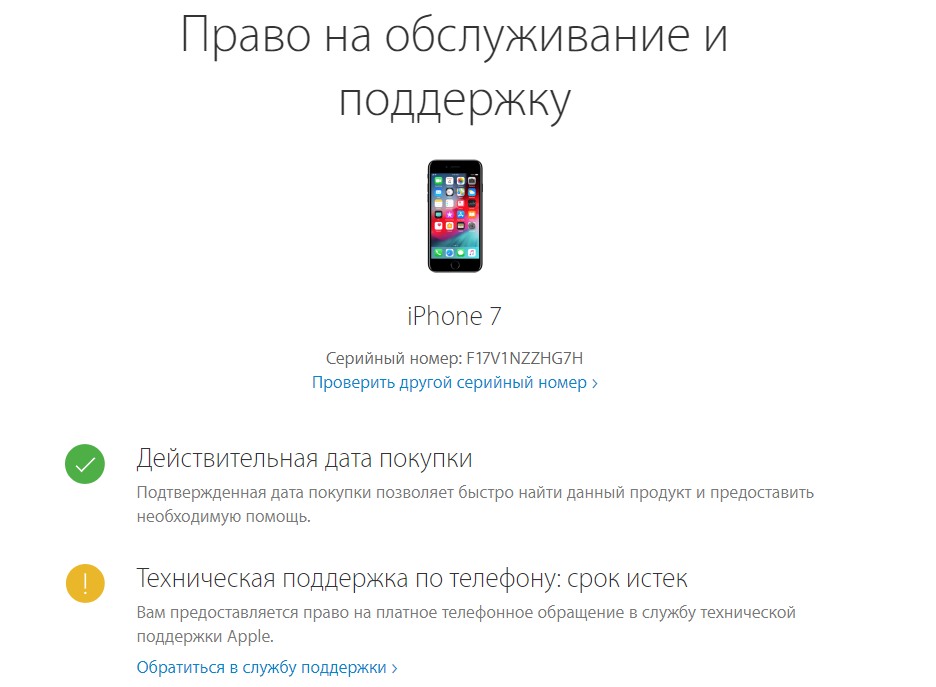
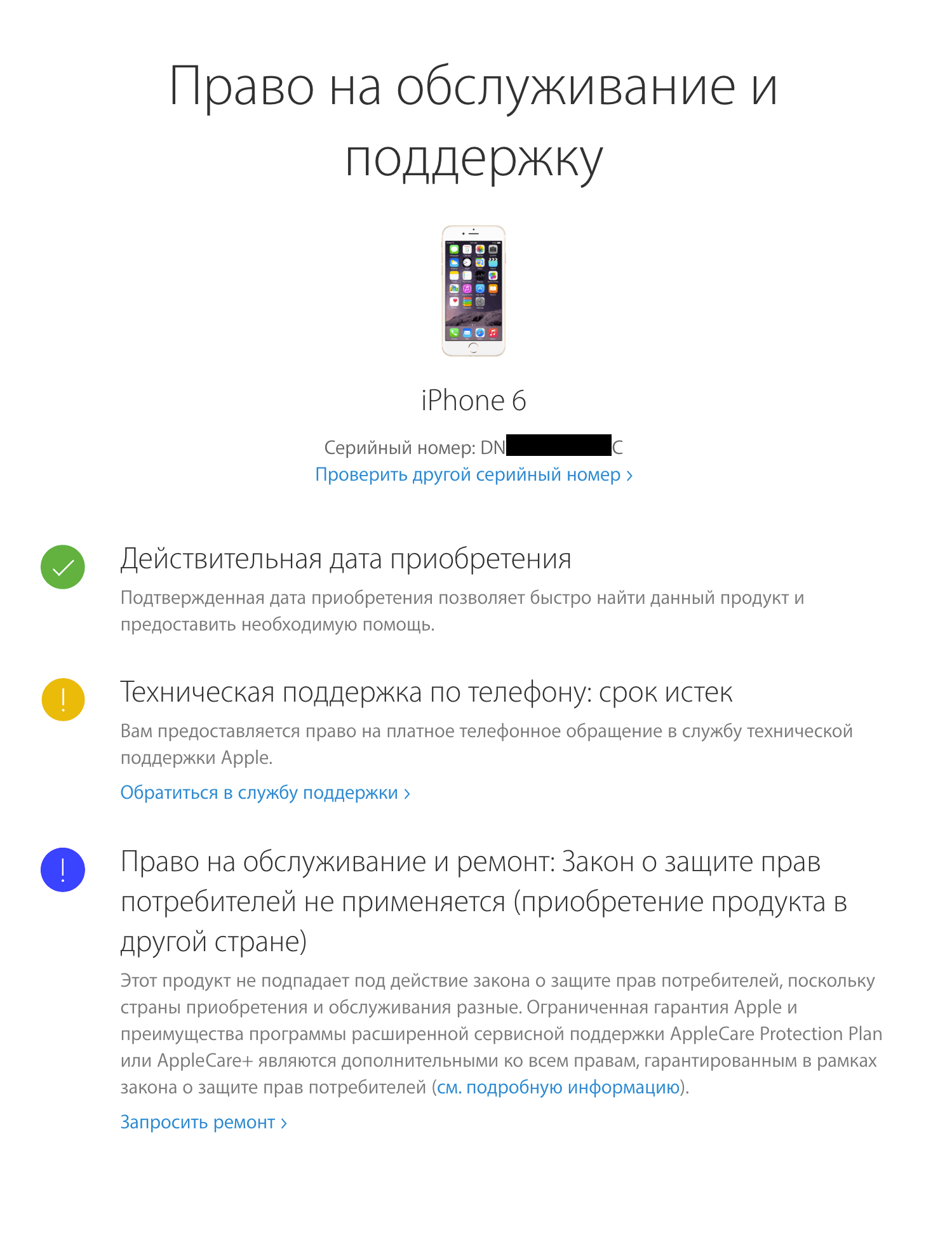 3MHz
3MHz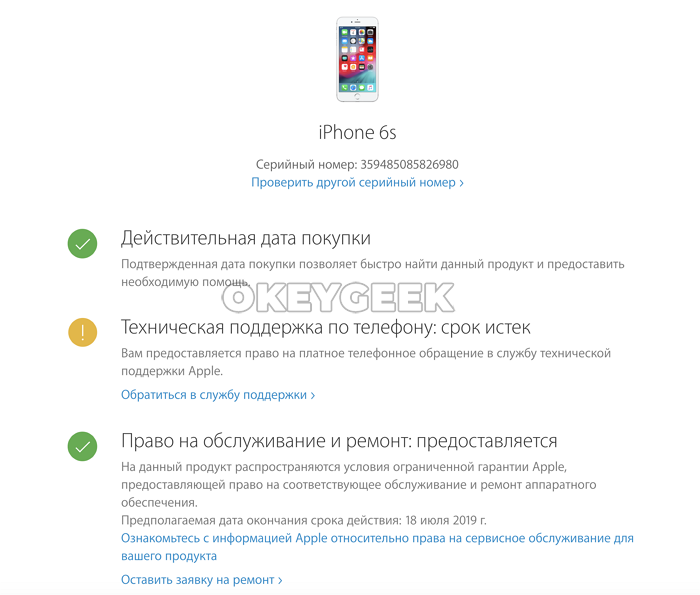 На нажатия кнопок аппарат должен реагировать мгновенно.
На нажатия кнопок аппарат должен реагировать мгновенно.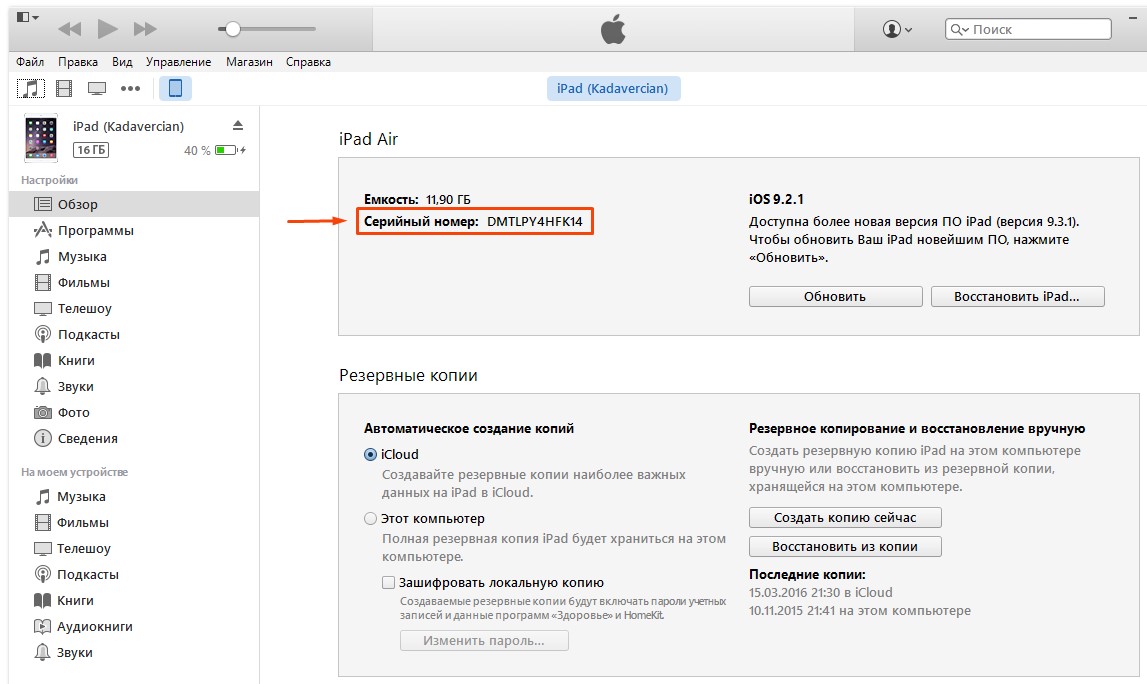 Она не должна «отрываться» от пальца.
Она не должна «отрываться» от пальца.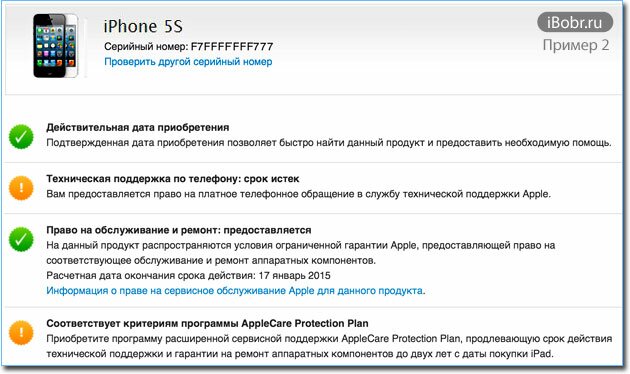 Проверьте, регулировку громкости, переключатель треков и управление воспроизведением.
Проверьте, регулировку громкости, переключатель треков и управление воспроизведением.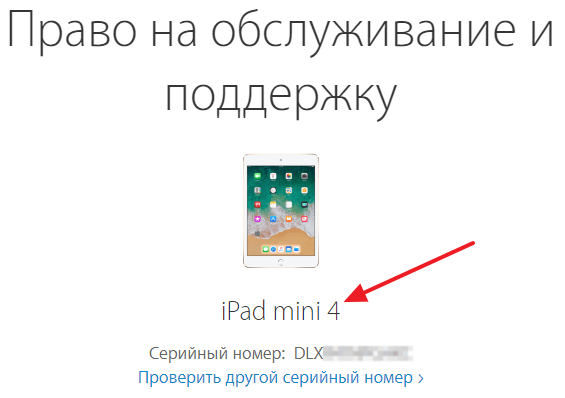

 Залоченный смартфон долго ищет сеть после перезагрузки, система просит позвонить по определенному номеру для активации услуг связи.
Залоченный смартфон долго ищет сеть после перезагрузки, система просит позвонить по определенному номеру для активации услуг связи.
